Ошибки, связанные с оформлением слайдов
- Ошибка 1. Фон слайда не сочетается с темой презентации. И мы видим, к примеру, презентацию о революциях в России на фоне с березками и грибочками.
- Ошибка 2. Использован фон, который входит в набор программы PowerPoint. За многие годы существования программы PowerPoint стандартными шаблонами воспользовались тысячи людей, опубликовали свои презентации в сети, показали на выступлениях. Эти шаблоны уже просто надоели слушателям.
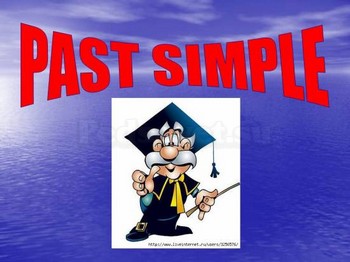
Решение: Лучше отказаться от стандартных шаблонов. В Интернете можно найти большое количество новых интересных шаблонов и фонов (например, почти тысяча фонов есть на нашем сайте — смотреть шаблоны).
Фоновый рисунок не должен содержать элементов, не согласующихся с содержанием презентации. Для фона лучше использовать пастельные или холодные цвета (фиолетовый, синий, голубой, сине-зеленый, зеленый), нужно избегать красного и белого цветов.
- Ошибка 3. Слишком яркий и активный фон презентации. Такой фон, во-первых, мешает восприятию информации со слайда, во-вторых, утомляет слушателей.


Решение: Если в качестве фона должен быть яркий рисунок, то лучше уменьшить его яркость. Для этого выбираем фигуру прямоугольник (Вставка — Фигуры — Прямоугольник), закрываем им весь слайд и выбираем для него белую заливку с прозрачностью 50% (можно и другой процент) и убрать границы (Формат — Заливка фигуры — Другие цвета заливки — белый цвет и прозрачность 50% — ОК, Контур фигуры — Нет контура).
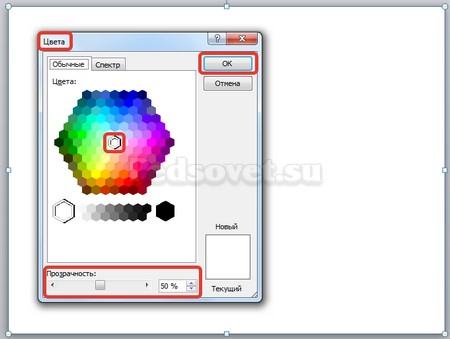
Фоновый рисунок станет менее активным.

Или при вставке рисунка на слайд сразу установить прозрачность.
- Ошибка 4. Использование несогласующихся цветов, отсутствие единого стиля оформления слайдов.


В данном примере в одной презентации на одном слайде используется крупный шрифт и выравнивание по левому краю, на другом — мелкий шрифт и выравнивание по ширине.
Решение: При оформлении раздела или всей презентации нужно придерживаться одного стиля. Цветовая схема должна содержать не более трех основных цветов (конечно, возможны исключения): фон — заголовок — основной текст. Цвета темы оформления можно изменить так: Дизайн — Цвета — есть возможность выбрать схему из предложенного набора, а можно задать свои цвета: Создать новые цвета схемы.
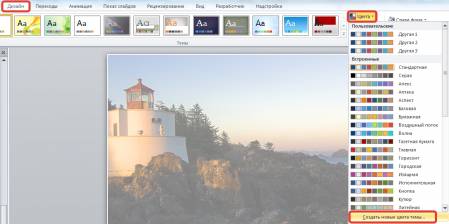
При подборе цветов для создания схемы рекомендуем специальные сервисы подбора цветов:
- http://colorscheme.ru/ — подбор цветов с помощью цветового круга и генерация цветовых схем.
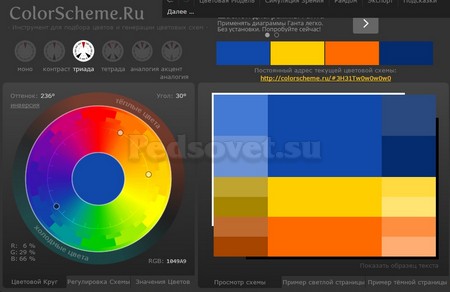
- http://color.romanuke.com/ — набор цветовых палитр, составленных на основе фотографий (есть возможность выбора оттенков: теплые, холодные, пастельные и контрастные).
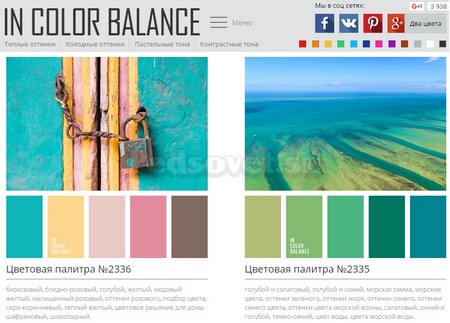
Ошибки, связанные с текстовым содержанием
- Ошибка 5. Избыток текста на слайде, размещение на слайде неструктурированного текста, текста, взятого из источника как есть, без авторской переработки.
Решение: Текст на слайде должен быть кратким и емким, он не должен дублировать выступление докладчика. На слайде нужно размещать тезисы.

Если презентация предназначена для использования другими людьми, то можно указать необходимую информацию в заметках к слайдам — эти заметки помогут пользователям презентации работать с ней.

- Ошибка 6. Попытка разместить на слайде большой объем информации, используется более 90% пространства слайда.
Решение: оставляйте отступы от краев слайда до содержимого (текста и картинок). Старайтесь придерживаться правила, что 20% слайда должны быть пустыми.

Чтобы слайд принял законченный вид можно использовать в качестве фона — фон-рамку.

Здесь текст выезжает и за границы рамки — нужно было уменьшить область ввода текста, подвинув маркер изменения размера вправо.

Текст очень крупный, практически наезжает на рамку. Нужно уменьшить.
- Ошибка 7. Весь текст написан ЗАГЛАВНЫМИ буквами. Такой текст плохо читается.
Решение: используйте традиционные варианты написания текста, как в родном языке: первая буква предложения — заглавная, остальные — строчные. В конце предложения ставится точка.
- Ошибка 8. Использование неудобочитаемых шрифтов, особенно в качестве шрифта основного текста. В верстке есть такое понятие — удобочитаемость шрифтов. Шрифт должен быть таким, чтобы читатель мог быстро, без труда и дискомфорта читать текст. Именно такие шрифты используются в книгах, газетах, журналах — мы привыкли к ним и читаем их легко. Однако существуют тысячи шрифтов с низкой удобочитаемостью — они интересные, красивые, но предназначены для заголовков и, скорее всего, для использования в рекламе, в оформлении.

Решение: Если цель создаваемой презентации — не произвести «вау-эффект», а дать информацию, то используйте только традиционные, привычные всем нам шрифты. Для текста лучше использовать «рубленные» шрифты (без засечек) (Arial, Tahoma, Verdana и т.д.), Обратите внимание, что шрифты с засечками (семейства Times и другие) плохо читаются с дальнего расстояния.

Шрифт без засечек и шрифт с засечками. Шрифт с засечками плохо читается в презентациях, но хорошо подходит для документов
Курсив желательно применять для небольшого фрагмента текста, который необходимо выделить, а лучше выделять отдельные слова и фразы полужирным начертанием. Подчеркивание лучше не использовать, так как подчеркнутый текст в презентациях воспринимается пользователем как гиперссылка, то есть это затрудняет управление презентацией.
Для заголовков можно использовать декоративные шрифты, главное, чтобы текст был читаем.
Шрифт основного текста должен быть меньше, чем размер шрифта заголовка.
- Ошибка 9. Лишние и недостающие точки, пробелы, скобки и проч. ошибки написания текста.
Решение:
- В конце заголовка точка не ставится.
- В конце предложения ставится точка, далее один пробел, далее следующее предложение.
- Кавычки в тексте презентации должны быть одинаковыми — если выбрали кавычки-елочки, то используйте в презентации только их (Виды кавычек: « », “ ”, » «, „ “).
- После открывающей скобки или кавычки пробел не ставится, сразу идет текст. Перед закрывающей кавычкой или скобкой пробел не ставится, после текста сразу ставится кавычка или скобка. После закрывающей кавычки или скобки или ставится точка (если конец предложения), запятая или пробел и далее уже текст.

- Между всеми словами должен стоять один пробел.
- После всех знаков препинания перед началом следующего текста должен стоять пробел.

- Во всей презентации в словах с ё должно быть ё или е.
- Разные маркеры списка на разных страницах.


В первом случае маркеры — галочки, во втором случае — квадратики
- Во всей презентации в списках после каждого пункта списка должны стоять одинаковые знаки препинания или вообще не стоять. Например, после каждого пункта списка ставить точку с запятой, в конце списка — точку.



В первом случае после каждого пункта списка есть точка, во втором случае — нет
- Красная строка на одних слайдах есть, на других — нет. Лучше вообще не использовать красную строку в презентации.


Одна и та же презентация: разный размер шрифта.
На одном слайде есть отступ красной строки, на другом — нет.
Ошибки, связанные с использованием изображений в презентации
- Ошибка 10. Нет выравнивания фигур, текста относительно краев слайда или друг друга. Небрежность оформления.
Объекты на слайде должны быть выровнены. На следующем слайде допущена ошибка: одинаковые прямоугольники имеют разные расстояния от краев слайда и друг от друга.
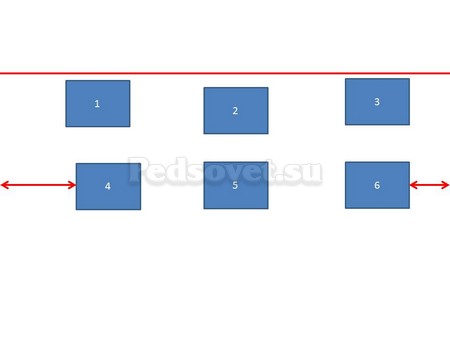
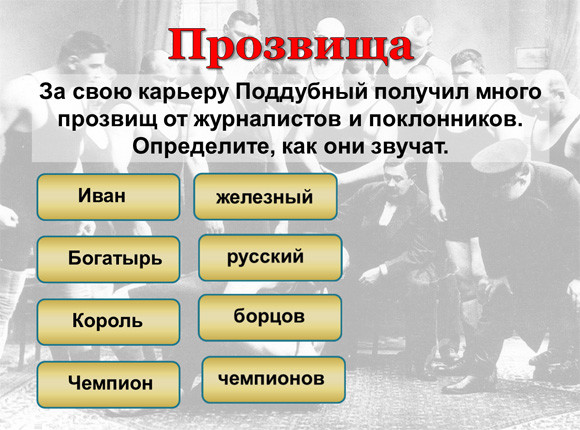
Решение: Чтобы исправить эту ошибку, необходимо использовать функцию выравнивания. Выделите нужные прямоугольники (зажатая клавиша CTRL) Формат — Выровнять — Выровнять относительно слайда (в этом случае фигуры будут выравниваться относительно границ и центра слайда) или Выровнять выделенные объекты (в этом случае объекты будут выравниваться друг относительно друга). После выбора вида выравнивания нужно установить его параметры (по левому, правому, верхнему или нижнему краю, по центру, распределить по горизонтали или вертикали).
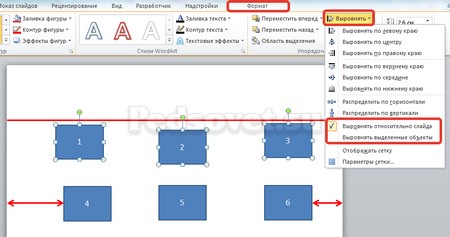
- Ошибка 11. От слайда к слайду смещаются одинаковые элементы на слайде.
В следующем примере рассмотрены два слайда, на которых есть одинаковые элементы: кнопка завершения работы с презентацией, надпись «Ответ» и заголовок слайда. Можно заметить, что одинаковые элементы смещены и находятся на разных расстояниях от краев слайда. Этого быть не должно.
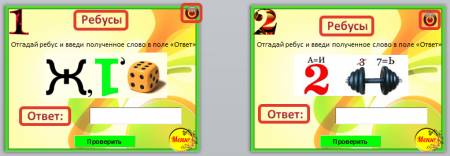
Решение: Чтобы избежать этой ошибки, нужно создать первый слайд, разместить на нем необходимые элементы. После этого можно:
- скопировать слайд (если оба слайда несут одинаковую нагрузку, как в рассмотренном примере), а потом изменять каждый новый слайд, оставив одинаковые элементы на своих местах;
- или создать второй слайд, потом выделить на первом слайде нужный объект, скопировать его, а потом вставить на второй слайд. Объект будет вставлен на том же расстоянии от краев слайда, т.е. его смещения не будет. Точно так же нужно поступить и с другими объектами.
- Ошибка 12. Искажение пропорций изображений. Использование изображений разного стиля на одном слайде (фотографии и рисунок, изображение с рамкой и без рамки, с фоном и без фона).

Картина «сплющена».

Изображения разной высоты. У правого изображение не удалена белая рамка (можно было выбрать в качестве фона презентации белый, тогда бы белую рамку у картинки было бы не видно).
Решение: Изменять размеры изображения нужно, потянув за маркеры, расположенные в углах рисунка; нельзя менять размеры с помощью маркеров, находящихся на сторонах изображения.

Решение: читайте инструкцию Как удалить фон у картинки в графическом редакторе.
- Ошибка 13. Рамки изображений не соответствуют тематике презентации или ее стилю.

Решение: Небольшая рамка у изображения создает эффект аккуратности, изображение с рамкой имеет законченный вид. Но не стоит использовать «траурные» рамки, как в первом изображении на следующем примере слайда. Не стоит также использовать эффекты отражения изображения, которое мешает восприятию информации на слайде.
- Ошибка 14. Изображение «забито в угол».
Решение: Не стоит располагать изображение на краю слайда или в углу. Сделайте отступ от краев слайда до изображения (как и при размещении текста). Если изображение нужно вставить в углу слайда, то лучше отступите одинаковые расстояния от вертикального и от горизонтального краев. Старайтесь также не размещать изображение в центре слайда, если на слайде есть текст.
Если изображение — портрет человека, то его лучше расположить так, чтобы взгляд был направлен на текст, но не на край слайда. Это придаст слайду законченный вид.


- Ошибка 15. Размещение нескольких изображений на слайде таким образом, что их трудно рассмотреть. Размещение двух и даже 10 изображений на слайде допустимо, если не противоречит логике презентации: например, если при клике изображения увеличиваются, или это — изображения-кнопки. Однако если изображение — основное содержание слайда, именно с ним идет работа и именно оно несет информационную нагрузку, оно должно быть крупным.
Решение: если изображение является основным содержимым слайда, вставьте одну картинку на слайд. При необходимости использования нескольких картинок, создайте несколько слайдов. Или же вставьте несколько изображений на один слайд, но настройте триггеры таким образом, чтобы при клике на картинке открывалось изображение во весь экран.
Другие ошибки в презентациях
- Ошибка 16. Не работают кнопки и кнопки-гиперссылки. Иногда может возникнуть ситуация, когда в режиме просмотра презентации не удается воспользоваться кнопкой-гиперссылкой — она неактивна. Это может произойти просто из-за невнимательности автора презентации — ссылку забыли настроить. Но также возможна ситуация, когда кнопка со ссылкой (нижний слой) перекрывается верхним слоем — другим изображением или текстом, и поэтому не работает. Это можно заметить когда курсор мыши не становится в виде руки с пальцем (как у гиперссылки) в центре кнопки, но меняется по краям кнопки.
Решение: В первом случае просто проверяйте все ссылки и все кнопки презентации. В особо ответственных случаях тестируйте работу презентации на других компьютерах.
Для решения проблемы с перекрытием кнопки другими объектами, достаточно переместить мешающий объект на задний план. Для этого щелкните правой кнопкой мыши по изображению и в контекстном меню выберите Переместить назад. Теперь кнопка будет работать.
- Ошибка 17. Не указаны источники источников изображений и текстов. Использовать чьи-то труды и не указывать автора — плохой тон.
Решение: мы подготовили видеоурок на тему. Более 80% авторов материалов на Pedsovet.su указывают источники информации некорректно и не знают об этом.
- Ошибка 18. Избыток анимации, когда анимация мешает работе с презентацией. При добавлении анимации в презентацию нужно придерживаться принципа минимализма. Анимация не должна мешать чтению текста, быть пестрой.
Решение: Не стоит выбирать мерцающую анимацию, а также быстрое вращение. Все это утомляет, раздражает и дает большую нагрузку на зрение и нервную систему. Лишняя анимация ни к чему. Смену слайдов лучше не сопровождать звуковыми эффектами и активной анимацией. Необходимо продумать, какие эффекты будут появляться автоматически, а какие по щелчку. Если вся анимация будет происходить по щелчку, на это будет потрачено много времени, такая презентация будет раздражать.
- Ошибка 19. Неправильно настроена смена слайдов, не отключен переход по щелчку мыши или на клавиатуре. Например, в презентации-игре пользователь промахнулся мимо кнопки показа правильного ответа и попал на следующий вопрос, минуя меню игры. Куда идти дальше — пользователю не понятно, а иногда он и просто не понял, что произошло.
Решение: При создании интерактивной презентации, содержащей гиперссылки, триггеры, управляющие кнопки, нужно отключить переход между слайдами по щелчку мыши и с помощью клавиатуры. Многие просто выбирают Переходы — Смена слайдов и убирают флажок По щелчку. Такой способ позволяет избежать смены слайдов по щелчку, но возможность перелистывать слайды с помощью стрелок, пробела на клавиатуре и колесика мыши остается.
Есть способ более надежный — Автоматический показ презентации. Подробнее в нашей статье. Но при его использовании нужно помнить, что на каждом слайде должна быть обязательно кнопка-гиперссылка для перехода на другой слайд. В противном случае просмотр слайда можно будет отключить только с помощью завершения показа презентации.
Мы постарались описать основные ошибки в создании презентаций и надеемся, что это поможет всем нам избежать их в дальнейшем.
А какие ошибки знаете вы? Можете рассказать в комментариях к статье.
Спасибо за Вашу оценку. Если хотите, чтобы Ваше имя
стало известно автору, войдите на сайт как пользователь
и нажмите Спасибо еще раз. Ваше имя появится на этой стрнице.
#подборки
- 18 ноя 2020
-
11
Они мешают презентовать презентабельно
vlada_maestro / shutterstock

Автор статей по SMM, практикующий таргетолог, в прошлом — продакт-менеджер диджитал-проектов.
Презентации нужны всем — от школьников до руководителей. Ведь это отличный способ донести информацию, отчитаться о проделанной работе, рассказать о проекте или продукте. Главное — не допускать типичных ошибок, из-за которых презентация выглядит неубедительно, а внимание зрителей теряется:
- Нет цели
- Нет структуры
- Однотипные слайды
- Много текста
- Много мыслей
- Не тот размер слайда
- Мало или слишком много цветов
- Нечитабельный текст
- Неаккуратное оформление
- Нет пояснений к иллюстрациям
- Бессмысленные картинки
- Коротко о главном
Перед тем как готовить слайды, определите цель презентации. Например:
- «Показать, как выросли продажи / снизились затраты…».
- «Доказать выгоды от сотрудничества…».
- «Донести важность проблемы…».
- «Проиллюстрировать эффективность своей работы…».
Лучше конкретизировать. Например, вместо «Показать, что наши услуги выгодны» ставить такую цель: «Показать, сколько денег компания может сэкономить, если купит наши услуги, — и получить заявку на бесплатную консультацию».
Контент любого формата должен иметь чёткую структуру и логическую последовательность. Иначе сложно донести мысль, информация плохо воспринимается.
Главный секрет создания структурированной и логичной презентации — план:
- Введение. Вступительная часть, которая подводит к сути. Здесь можно объяснить, например, каким образом компания привлекает клиентов.
- Обозначение проблемы, актуальных вопросов. На этом этапе будет уместно рассказать, допустим, как упали продажи за последний месяц и на что это влияет.
- Решение проблемы. Тут можно перечислить новые рекламные каналы для привлечения новых покупателей. Добавить диаграммы/графики, чтобы наглядно показать потенциальный рост продаж.
- Заключение — повторение основных мыслей презентации. Коротко о главном.
Если все слайды одинаковые, меняются только заголовки и текст, — глаз быстро «замыливается», а интерес теряется.
Лучше использовать разные форматы и приёмы. На одном слайде можно оставить текст, на другом — разместить картинку, на четвёртом — уже диаграмму. Но важный момент: единое оформление (рамки, стили, шрифты).
Презентация должна помогать спикеру, а не оттягивать на себя всё внимание, заставлять напрягаться. Старайтесь использовать минимум текста, размещайте на слайдах только самое главное.
Если нельзя сократить текст, разбейте его на несколько слайдов. Если можно заменить его иллюстрацией, лучше так и сделать.
Важное правило: «Один слайд — одна мысль». Не пытайтесь вместить всё выступление в пару слайдов — смело увеличивайте их количество.
Увы, нет универсального совета по оптимальному количеству слайдов в презентации. Руководствуйтесь здравым смыслом.
Кстати, при создании лендингов похожее правило, только там «один сайт — один продукт».
| Раньше | Сейчас | |
|---|---|---|
| Популярный размер экрана | 4:3 | 16:9 |
По умолчанию PowerPoint создаёт презентации именно для 4:3. Если запускать такие на широкоформатном экране, по краям будут видны чёрные полосы. А презентация под 16:9 обрежется по краям на старом мониторе.
Не забудьте выяснить, на каком устройстве будет ваша презентация, чтобы сразу создать её в нужном формате.
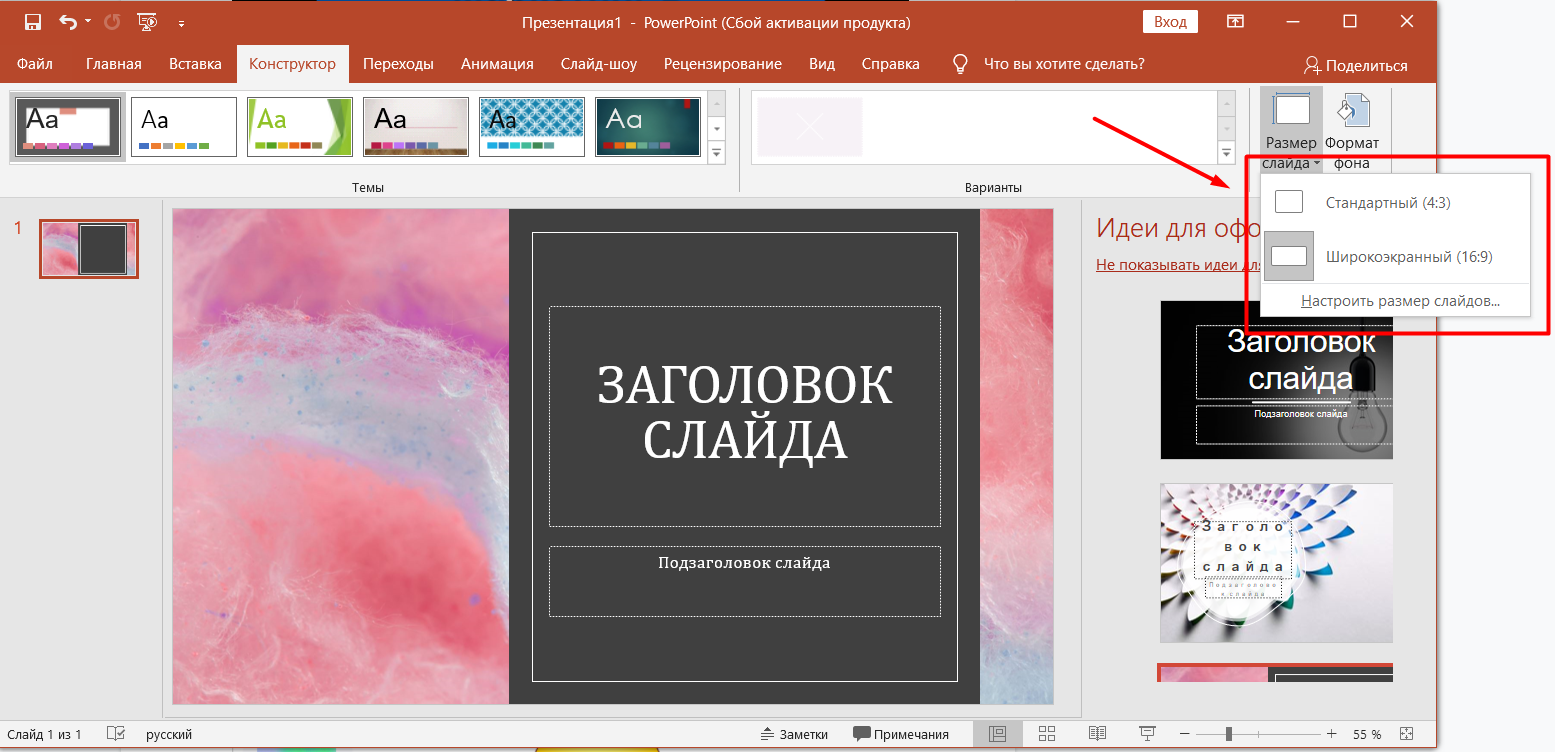
Чёрно-белые презентации смотреть скучно, но слишком яркие цвета мешают сосредоточиться.
Лучше не впадать в крайности: отказаться от монохромной презентации (если, конечно, это не фирменный стиль бренда), в то же время выбирать не больше
2–3 цветов.
Текста должно быть мало, но он должен быть хорошо виден на каждом слайде.
По опыту, шрифты без засечек (Arial, Tahoma, Verdana) легче воспринимаются, чем шрифты с засечками (например, Times).
Если не виден текст на картинках, лучше перепечатать его на слайды.
Некрасиво, если фотографии/видео плохого качества. Но особенно — когда текст заезжает на картинки…

… или скриншоты «висят» в воздухе.
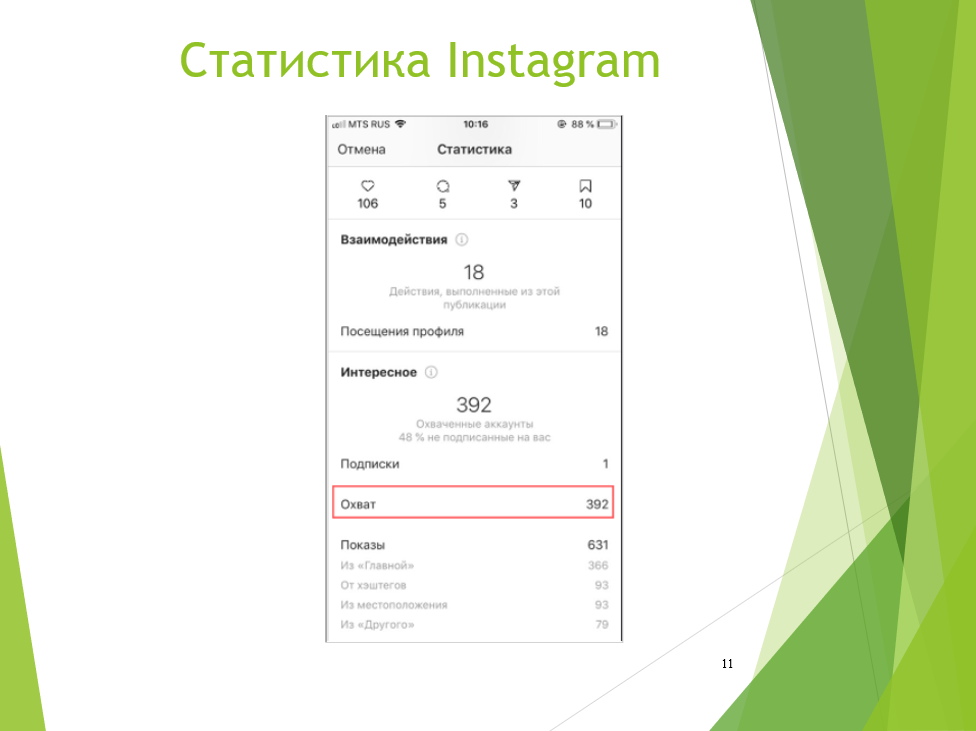
В таких случаях рекомендую использовать мокапы — макеты мобильных устройств.
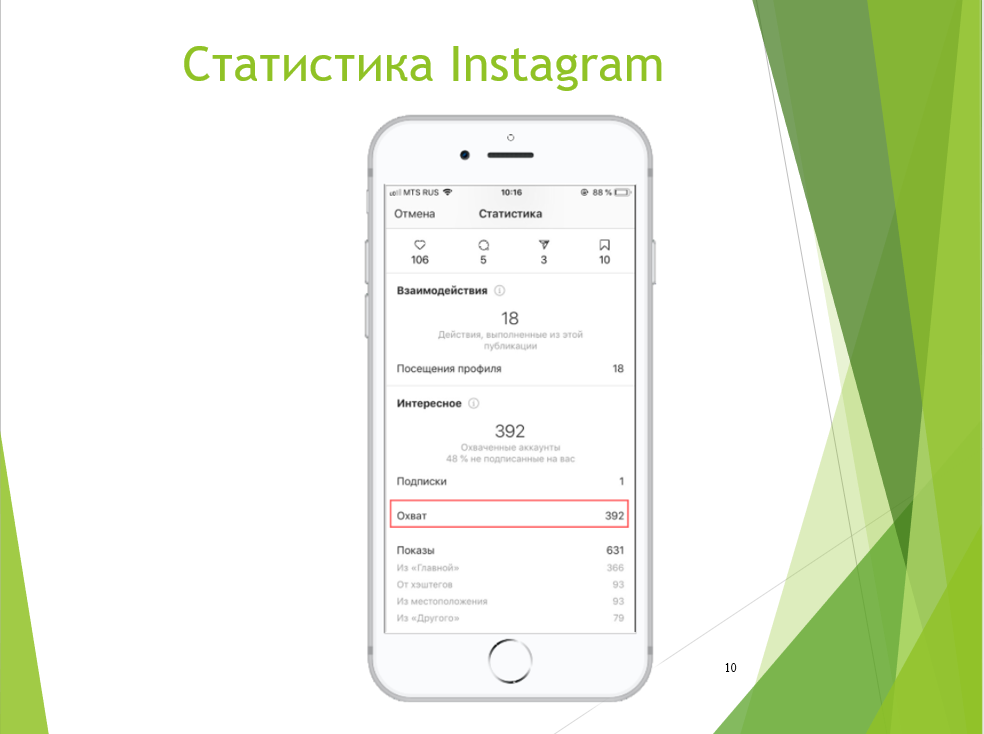
Сила визуализации — в скорости донесения информации. Но важно, чтобы при этом она была простой и понятной.
Поэтому стоит обязательно подписывать графики и диаграммы.
Изображения должны не «разбавлять» текст, а наряду с ним нести смысловую нагрузку.
Так что убирайте лишнее.
При создании презентации вы должны понимать цель и соблюдать структуру. Не делать однотипные и чёрно-белые слайды, в то же время не увлекаться цветами, шрифтами, картинками и текстом (его надо минимум — и читабельного). Помнить, что один слайд — одна мысль, и про его размер. Оформлять всё аккуратно и подписывать диаграммы, графики. Бессмысленные картинки не вставлять, только полезные иллюстрации.
А если хотите не только создавать эффектные презентации, но и аргументированно доносить свои идеи, быстро и логично структурировать информацию, выступать в стиле TED, — обратите внимание на курс «Мастер презентации и публичных выступлений».

Научитесь: Мастер презентации и публичных выступлений
Узнать больше
Бывает, что потратил свои нервы и бесценное время на создание презентации. А она, не то что не работает, так еще и производит на зрителей прямо противоположный эффект! Как это возможно?
Чтобы не опозориться перед публикой, ознакомьтесь с материалами на нашем телеграм-канале для идеального написания работы и прочтите эту статью. Здесь мы рассмотрим основные ошибки студентов при создании презентации.
Топ-10 типичных ошибок при создании презентации
№1: Слишком много текста на слайде презентации
На слайде не должно быть много текста. Информацию нужно представлять тезисно: сжато, лаконично, емко.
Текст должен быть структурированным. Если его взяли из источника, обязательно нужно переработать и переписать своими словами.
Еще одна ошибка при оформлении текста в презентации – написание информации заглавными буквами. Используйте стандартные правила написания: первая буква заглавная, остальные – строчные, в конце предложения – точка.
Если же съезжает текст в PowerPoint, отрегулировать его можно рамками, в которых печатаете символы. Они покажут, где расположен центр слайда, чтобы отредактировать расположение информации.
№2: Плохая настройка смены слайдов
Студенты могут забыть про настройку слайдов, от чего будет зависеть скорость переключения картинок на публике. Убедитесь, что в презентации включен переход по клавиатуре или по щелчку мыши/прокрутке колесика.
Лучший способ показа презентации – автоматический. В этом случае все слайды будут показываться автономно, без участия автора. Но в этом случае речь должна быть хорошо отрепетирована.
№3: Картинки на белом или цветном фоне
Фотографии или картинки, помещенные на белом фоне, смотрятся безвкусно и непрофессионально.
Избежать этой ошибки в презентации PowerPoint можно не обязательно с использованием фотошопа. Воспользуйтесь специальной функцией в программе создания презентации.
№4: Слишком сложная система отображения информации
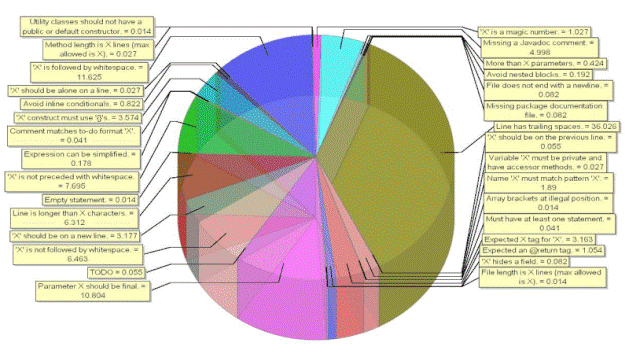
Это самый сложный пункт в создании презентаций. Многим не удается выбрать самое главное. Тогда они начинают мудрить, что приводит к максимальному запутыванию информации на слайде.
Некоторые умудряются поместить на один слайд по 4 диаграммы. Так делать не стоит. Всегда следуйте золотому правилу: 1 мысль – 1 слайд. Только так зритель сможет без труда найти нужные данные
№5: Слишком много изображений на слайде
Визуализация – это хорошо. Но часто студенты перебарщивают, думая: чем больше картинок, тем лучше для презентации.
Но они не учитывают, что, если размещать несколько иллюстраций на одном слайде, их размер уменьшается. В итоге мы получаем массу непонятных картинок маленького размера вместо одной большой и хорошо просматриваемой.
Если хотите показать несколько рисунков, делайте это на отдельных слайдах. Лучше показать качественные картинки, следующие друг за другом, чем все на одном экране.
№6: Грубые ошибки и опечатки
Не будьте самонадеянны – даже мировые классики от этого не застрахованы. Основные грамматические и орфографические ошибки или опечатки в презентациях могут сильно подпортить впечатление слушателей и свести к нулю все труды.

№7: Использование чужого компьютера
Большинству людей почему-то кажется, что у всех компьютеры должны работать одинаково. А кто виноват в том, что на университетском ноутбуке не установлены драйвера или программы для воспроизведения вашей презентации? Вы будете виноваты, поэтому не допускайте этой ошибки в создании презентации.
На всякий случай носите с собой ноутбук. А если лень тащить свой ноутбук, то хотя бы захватите на флешке собственную презентацию (и в виде текста тоже), а также мультимедийные файлы.

№8: Использование мультимедиа файлов
Да, согласны, что грамотное использование звука и видео в презентации могут улучшить эффект. Но может и ухудшить. Скажем, при распечатке раздаточного материала никто не сможет увидеть или услышать музыку и видео, так стоит ли использовать их в своей работе?
При этом специалисты называют такие файлы типичными ошибками при составлении презентации, потому что при слабом ПО они будут сильно тормозить программу.
№9: Использование мелкого шрифта
Мы прекрасно понимаем, что вы хотите вместить в эти 10-12 листов всю необходимую информацию, важные цифры, статистику и т.д. Однако использование мелкого шрифта не выход: так зрители вообще ничего не узнают о вашей работе, особенно если они сидят на задних партах. С крупным шрифтом у них будет шанс увидеть хотя бы что-то. Так что мелкий шрифт воспринимается как ошибки при подготовке презентации.
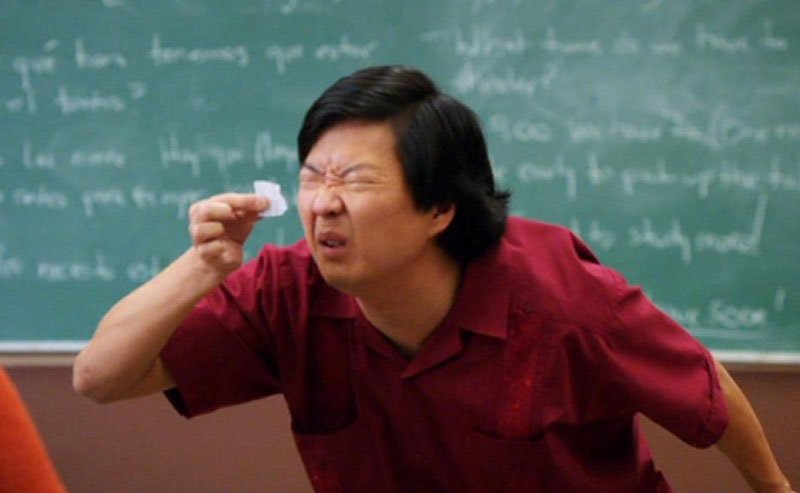
№10: Создание презентации в последний день перед защитой
Студенты часто относятся к этому виду работ, как и к любому другому экзамену. Но если к экзамену можно более-менее подготовиться за ночь, то создать качественную презентацию за тот же срок не удастся. Случиться может все, а по закону подлости именно это все и случится: пропадет свет, отключат интернет за неуплату, комп начнет глючить.
Подробнее о том, как оформить презентацию, вы можете ознакомится в обзорной статье. Но еще важно следить за тем, чтобы вы не принесли на защиту презентацию с ошибками в оформлении (к примеру, разный шрифт, центрирование по разным краям и т.д.). Это входит в топ-10 самых популярных ошибок в презентациях.

В общем, нюансов много. И если вы не уверены, что справитесь на «отлично», обращайтесь в сервис студенческой помощи!
Бывает, что потратил свои нервы и бесценное время на создание презентации. А она, не то что не работает, так еще и производит на зрителей прямо противоположный эффект! Как это возможно?
Чтобы не опозориться перед публикой, ознакомьтесь с материалами на нашем телеграм-канале для идеального написания работы и прочтите эту статью. Здесь мы рассмотрим основные ошибки студентов при создании презентации.
Топ-10 типичных ошибок при создании презентации
№1: Слишком много текста на слайде презентации
На слайде не должно быть много текста. Информацию нужно представлять тезисно: сжато, лаконично, емко.
Текст должен быть структурированным. Если его взяли из источника, обязательно нужно переработать и переписать своими словами.
Еще одна ошибка при оформлении текста в презентации – написание информации заглавными буквами. Используйте стандартные правила написания: первая буква заглавная, остальные – строчные, в конце предложения – точка.
Если же съезжает текст в PowerPoint, отрегулировать его можно рамками, в которых печатаете символы. Они покажут, где расположен центр слайда, чтобы отредактировать расположение информации.
№2: Плохая настройка смены слайдов
Студенты могут забыть про настройку слайдов, от чего будет зависеть скорость переключения картинок на публике. Убедитесь, что в презентации включен переход по клавиатуре или по щелчку мыши/прокрутке колесика.
Лучший способ показа презентации – автоматический. В этом случае все слайды будут показываться автономно, без участия автора. Но в этом случае речь должна быть хорошо отрепетирована.
№3: Картинки на белом или цветном фоне
Фотографии или картинки, помещенные на белом фоне, смотрятся безвкусно и непрофессионально.
Избежать этой ошибки в презентации PowerPoint можно не обязательно с использованием фотошопа. Воспользуйтесь специальной функцией в программе создания презентации.
№4: Слишком сложная система отображения информации
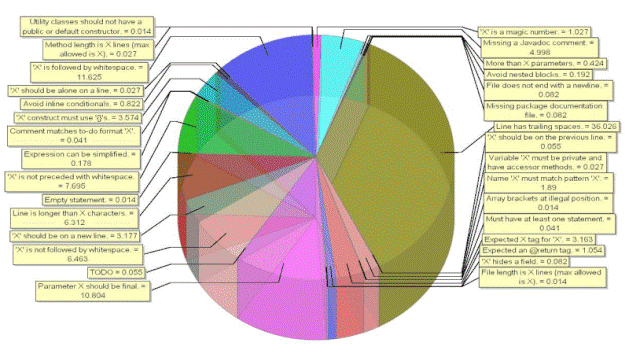
Это самый сложный пункт в создании презентаций. Многим не удается выбрать самое главное. Тогда они начинают мудрить, что приводит к максимальному запутыванию информации на слайде.
Некоторые умудряются поместить на один слайд по 4 диаграммы. Так делать не стоит. Всегда следуйте золотому правилу: 1 мысль – 1 слайд. Только так зритель сможет без труда найти нужные данные
№5: Слишком много изображений на слайде
Визуализация – это хорошо. Но часто студенты перебарщивают, думая: чем больше картинок, тем лучше для презентации.
Но они не учитывают, что, если размещать несколько иллюстраций на одном слайде, их размер уменьшается. В итоге мы получаем массу непонятных картинок маленького размера вместо одной большой и хорошо просматриваемой.
Если хотите показать несколько рисунков, делайте это на отдельных слайдах. Лучше показать качественные картинки, следующие друг за другом, чем все на одном экране.
№6: Грубые ошибки и опечатки
Не будьте самонадеянны – даже мировые классики от этого не застрахованы. Основные грамматические и орфографические ошибки или опечатки в презентациях могут сильно подпортить впечатление слушателей и свести к нулю все труды.

№7: Использование чужого компьютера
Большинству людей почему-то кажется, что у всех компьютеры должны работать одинаково. А кто виноват в том, что на университетском ноутбуке не установлены драйвера или программы для воспроизведения вашей презентации? Вы будете виноваты, поэтому не допускайте этой ошибки в создании презентации.
На всякий случай носите с собой ноутбук. А если лень тащить свой ноутбук, то хотя бы захватите на флешке собственную презентацию (и в виде текста тоже), а также мультимедийные файлы.

№8: Использование мультимедиа файлов
Да, согласны, что грамотное использование звука и видео в презентации могут улучшить эффект. Но может и ухудшить. Скажем, при распечатке раздаточного материала никто не сможет увидеть или услышать музыку и видео, так стоит ли использовать их в своей работе?
При этом специалисты называют такие файлы типичными ошибками при составлении презентации, потому что при слабом ПО они будут сильно тормозить программу.
№9: Использование мелкого шрифта
Мы прекрасно понимаем, что вы хотите вместить в эти 10-12 листов всю необходимую информацию, важные цифры, статистику и т.д. Однако использование мелкого шрифта не выход: так зрители вообще ничего не узнают о вашей работе, особенно если они сидят на задних партах. С крупным шрифтом у них будет шанс увидеть хотя бы что-то. Так что мелкий шрифт воспринимается как ошибки при подготовке презентации.
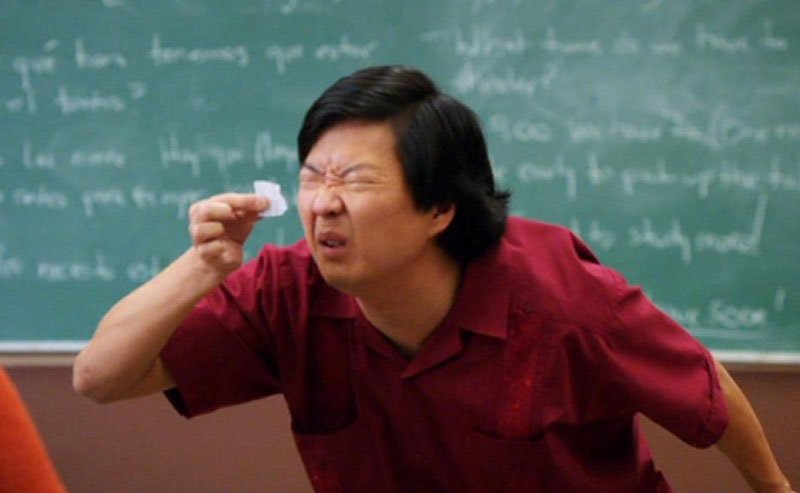
№10: Создание презентации в последний день перед защитой
Студенты часто относятся к этому виду работ, как и к любому другому экзамену. Но если к экзамену можно более-менее подготовиться за ночь, то создать качественную презентацию за тот же срок не удастся. Случиться может все, а по закону подлости именно это все и случится: пропадет свет, отключат интернет за неуплату, комп начнет глючить.
Подробнее о том, как оформить презентацию, вы можете ознакомится в обзорной статье. Но еще важно следить за тем, чтобы вы не принесли на защиту презентацию с ошибками в оформлении (к примеру, разный шрифт, центрирование по разным краям и т.д.). Это входит в топ-10 самых популярных ошибок в презентациях.

В общем, нюансов много. И если вы не уверены, что справитесь на «отлично», обращайтесь в сервис студенческой помощи!
— Слушай, у меня завтра презентация. Скинь мне какой-то шаблон, я вставлю туда свои картинки и текст.
— У меня нет, в PowerPoint любую возьми.
Обычная ситуация в сотнях офисов с тысячами сотрудников, которые создают десятки тысяч шаблонных презентаций. Такое отношение не требует особого вовлечения в процесс и намного упрощает жизнь. Но именно оно продолжает линию всеобщих заблуждений: неважно, какая презентация — главное, чтобы она передавала суть.
Почему заблуждений? Давайте сравним презентации с автомобилями. Можно доехать из точки А в точку Б на «Ланосе», а можно на «Мерседесе». Суть вроде бы не меняется, но ощущения совершенно разные.
![]()
В этой статье я расскажу, как избежать шаблонности и не повторять одни и те же ошибки в презентациях. Развенчаем разные мифы (например, чем меньше слайдов, тем лучше) и определим, почему все-таки оформление презентации очень важно.
Ошибка № 1. СМИ (слишком много информации)
Есть два основных типа презентации: публичная и на отправку. Внимание, это две разные презентации. Нельзя сделать одинаково хорошо одну презентацию и для встреч, и для отправки.
В первом случае вы можете использовать только изображения с минимальным текстом. Поэтому не пишите себе шпаргалки на слайдах и не читайте. Аудитория как суровый преподаватель — сразу видит, что вы не готовились.
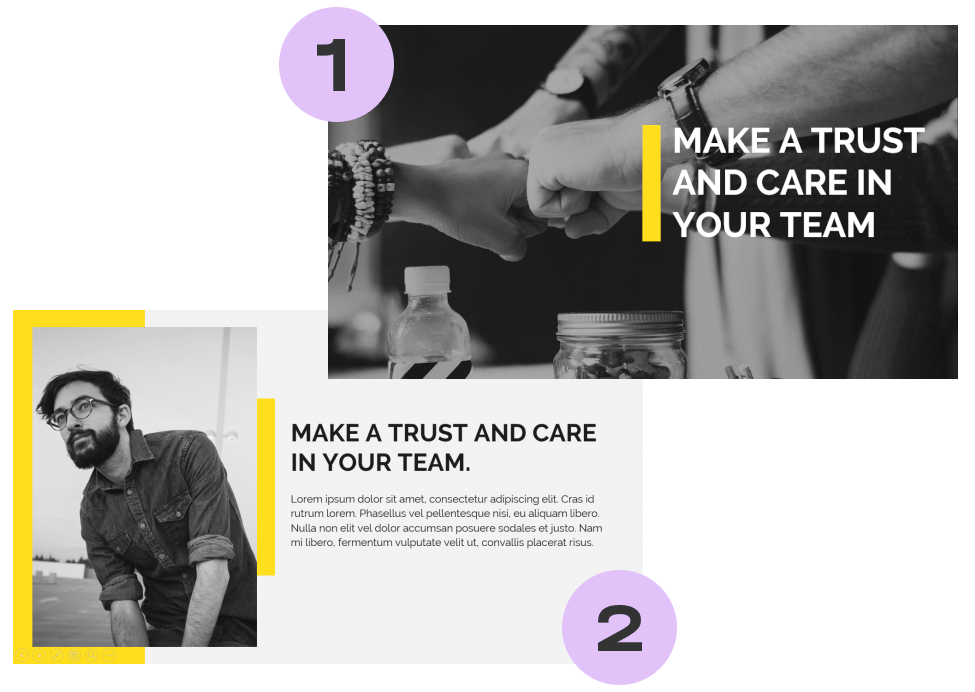
При подготовке же презентации на отправку вам нужно лаконично описать вашу мысль. Поскольку здесь у вас не будет возможности рассказать о содержании.
P. S. И не пишите «презентация» на заглавном слайде — это и так понятно. На книге же не написано «книга» — там сразу идет название. Тонкость, а сколько места на слайде можно сэкономить.
Кстати, отличная книга, рекомендую.
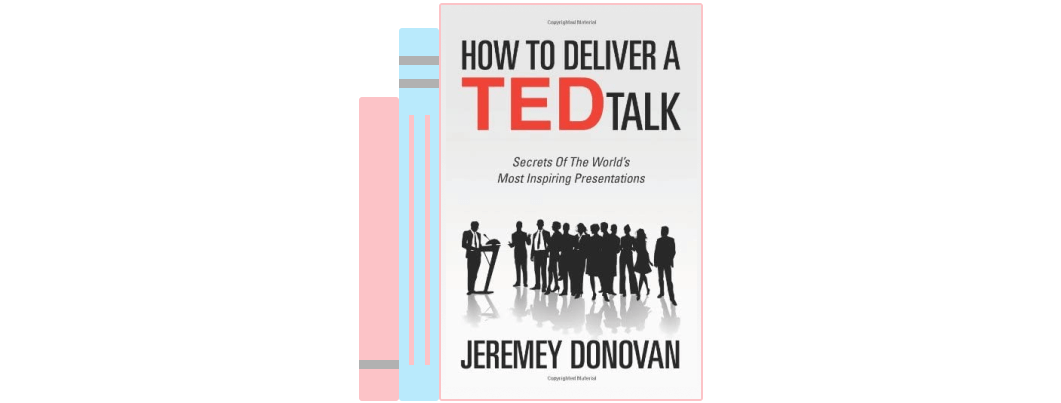
«How To Deliver A TED Talk: Secrets Of The World’s Most Inspiring Presentations» Jeremey Donovan
Ошибка № 2. Не всегда уместные bullet points
Структура построение слайдов в PowerPoint приучила нас к bullet points как к определенному стандарту в презентациях. Разочарую вас, но это не так. Когда ваша презентация состоит из множества знаков на слайде, это превращается в решето из черных точек.
Я бы рекомендовал не использовать их или применять минимально.
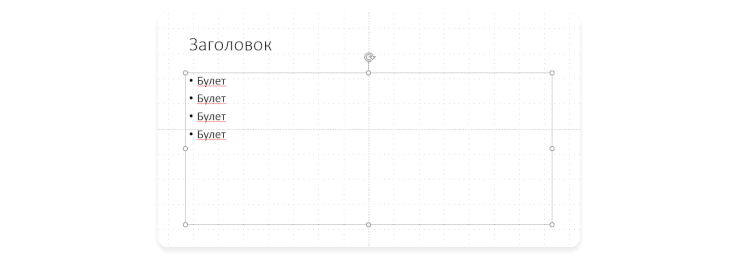
Буллиты можно заменить цифрами, изображениями, иконками и таким образом облегчить восприятие информации.
Например, поставим цифры вместо буллитов.

Или добавим немного изображений.

Или найдем подходящие иконки к изображениям.

Не кажется ли вам, что так слайды выглядят намного привлекательнее?
Ошибка № 3. Формат 4:3 и лого на каждом слайде
Мы живем с вами в век высоких технологий, ультратонких телевизоров и огромных конструкций для визуализации наших идей. Однако во многих презентациях до сих пор используется формат слайдов 4:3 — формат старых проекторов.

Во время презентации мы часто видим такие «уши» — черные полосы по бокам слайда, которые смотрятся, как минимум, странно. Авторы, сами того не зная, ограничивают себя в таком бесценном месте на слайдах.
Как исправить это? С помощью вкладки «Конструктор» (в моем случае). Нажимаете «Размер слайда» — «Широкоэкранный». И все.
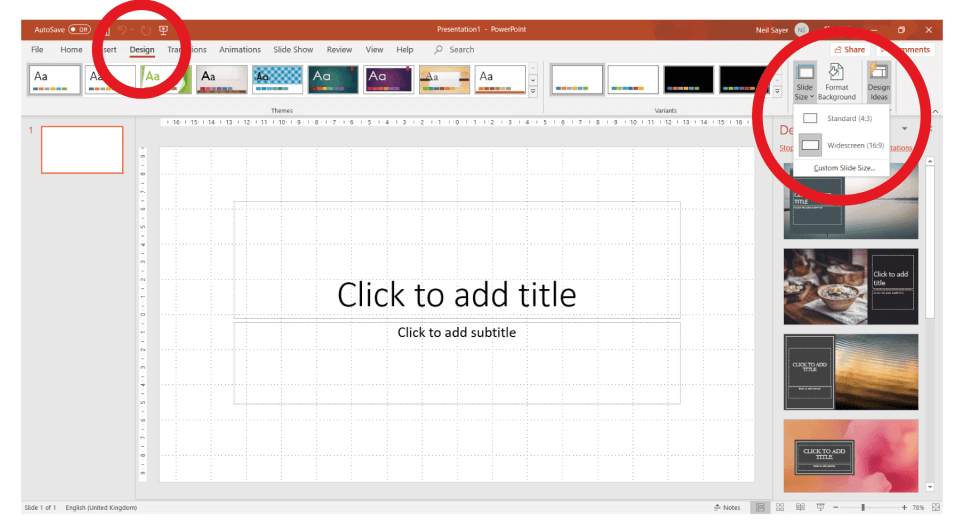
Вторая странная вещь, которую я часто вижу в презентациях и которая популярна в корпоративном шаблоне — это лого, телефон и адрес сайта, установленные в колонтитулах на всех слайдах.
У меня один вопрос: зачем? Неужели люди не понимают, из какой вы компании? Об этом желательно сказать в начале и в конце. Взгляните на презентацию Microsoft — здесь почему-то нет лого на всех слайдах.
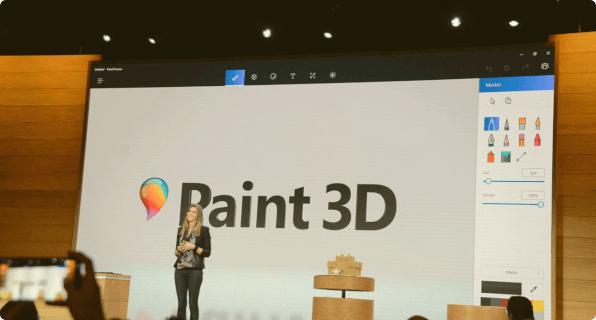
И в презентациях Apple. Давайте представим, что логотип присутствует. Как вам?
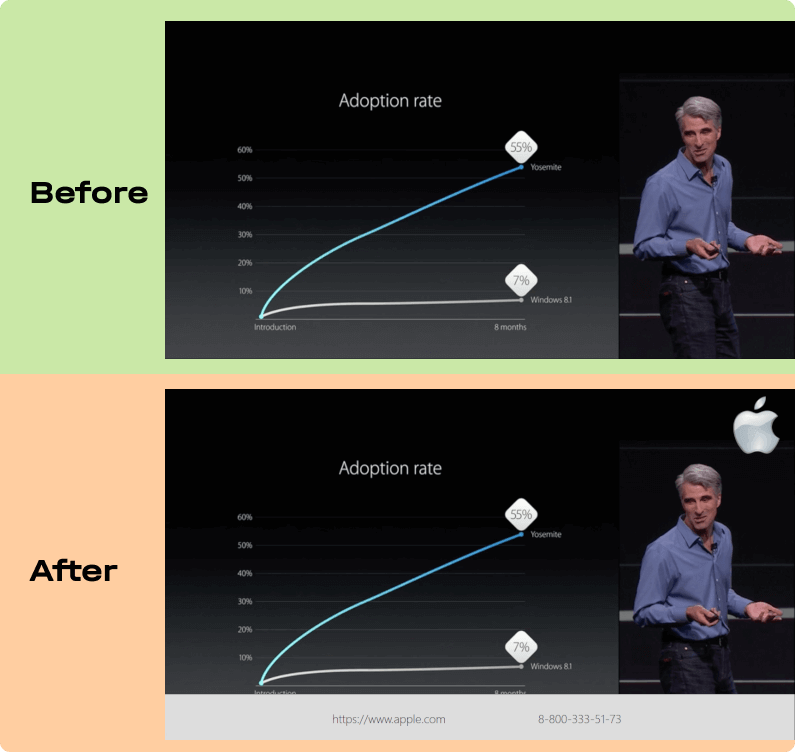
Ошибка № 4. Использование типичных картинок
Из одной презентации в другую, словно цирк шапито с одним и тем же номером 10 лет подряд, гастролируют все эти типичные картинки. Белые человечки, рукопожатия и лестницы успеха.
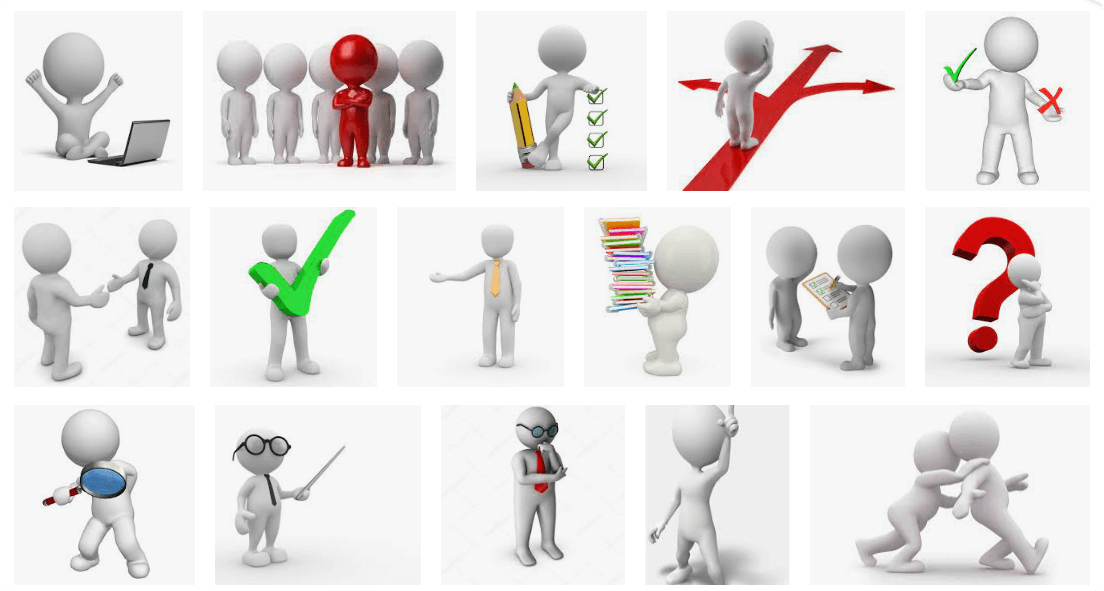
Например, покупка.

Мы вам позвоним.

Команда
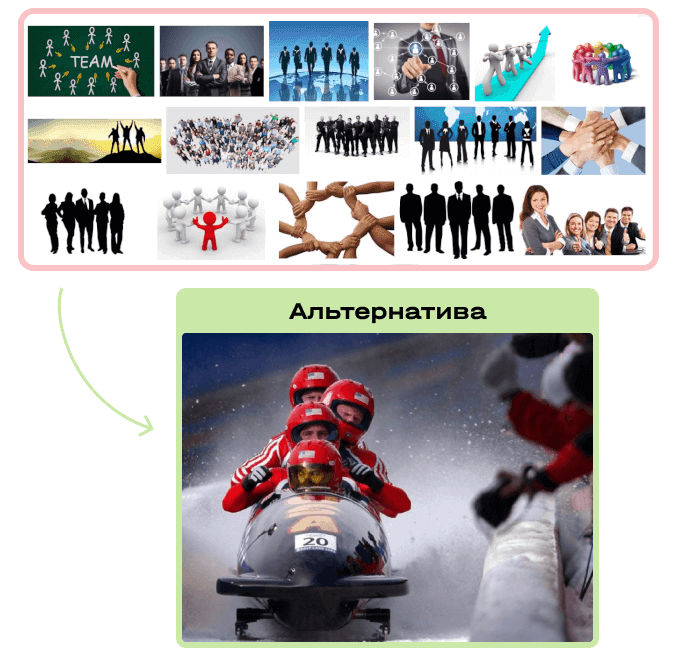
Ошибка № 5. Фотографии с белым фоном на цветных слайдах
Очень часто я встречаю презентации с цветным фоном слайдов, где размещены фотографии на белом фоне. Зачем? Если удалить фон из фото очень просто.
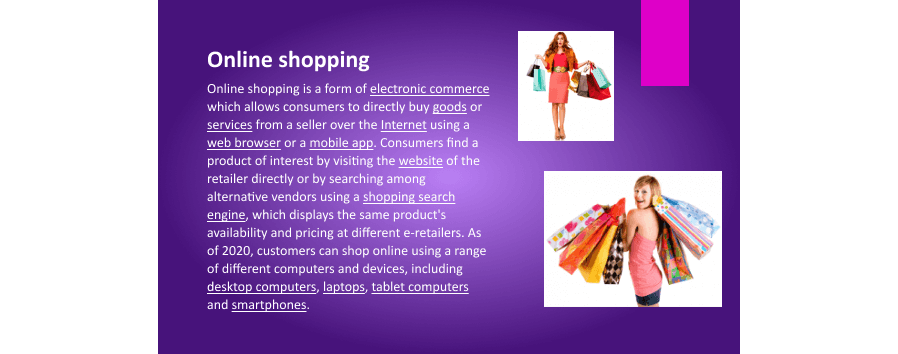
Для этого больше не нужен Photoshop, эта функция давно есть в PowerPoint. И с каждым годом она удаляет фон все лучше и лучше.
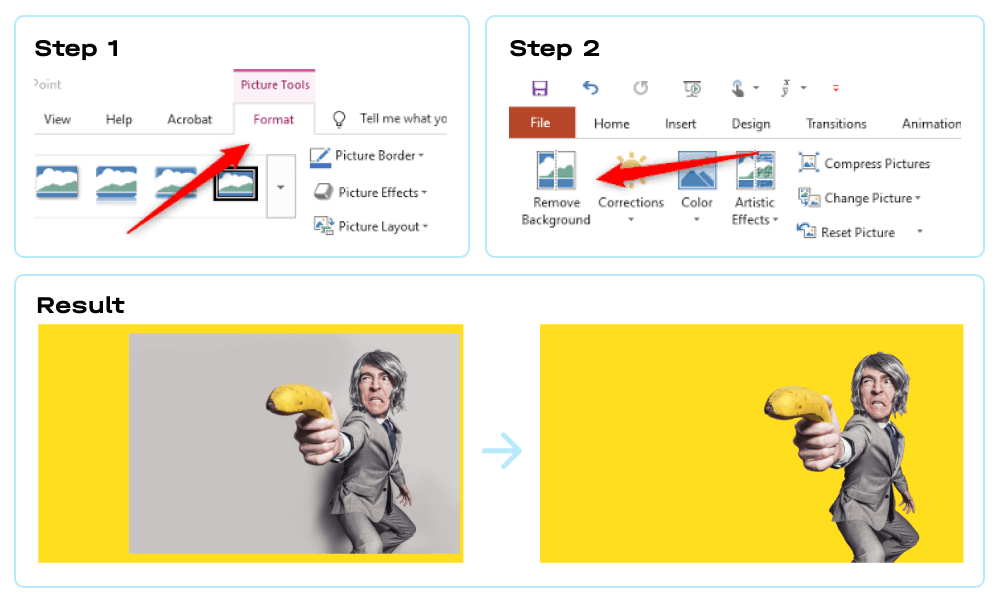
Поздравляю. Только что вы прокачали свои навыки дизайнера.
Ошибка № 6. Много цветов в одной презентации
Я рекомендую использовать не более пяти цветов в презентациях, а лучше три. Этого количества вполне достаточно для всех слайдов.
Забудьте это после просмотра:
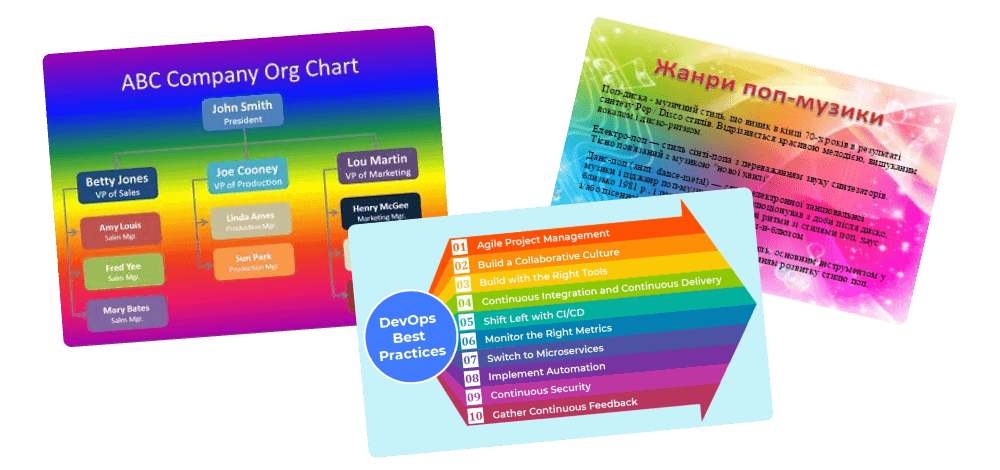
Цвет — важный аспект презентации. Его нужно подбирать, исходя из темы вашей презентации и того, что вы хотите донести на слайде.
Как правило, в корпоративных презентациях уже есть определенная палитра, но если ее нет, это не проблема. Есть ресурсы, которые подбирают цвет, например Paletton.
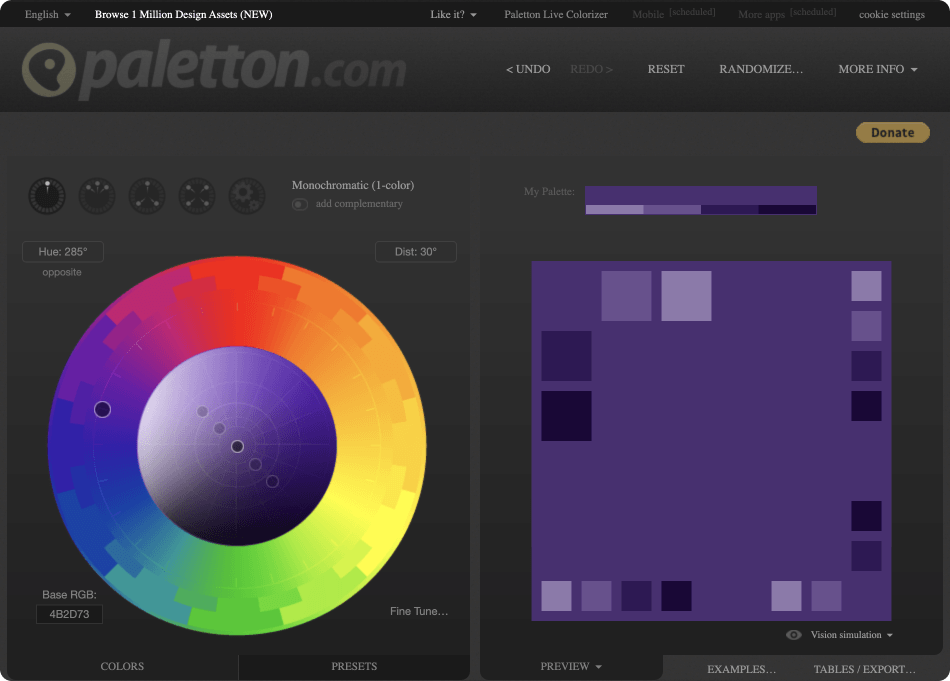
Вы можете выбрать любую палитру, но важно помнить про контраст. Контраст — это значимая или заметная разница.

Ошибка № 7. Сложная визуализация данных
Визуализация данных — это ахиллесова пята всех бизнес-презентаций. Обычно это стандартные диаграммы, на которых очень много информации. Иногда встречаются даже три-четыре диаграммы на одном слайде.
В итоге вся та ценная информация, которую вы хотите донести, сливается. Найти истину или вывод становится не легче, чем иголку в стоге сена.
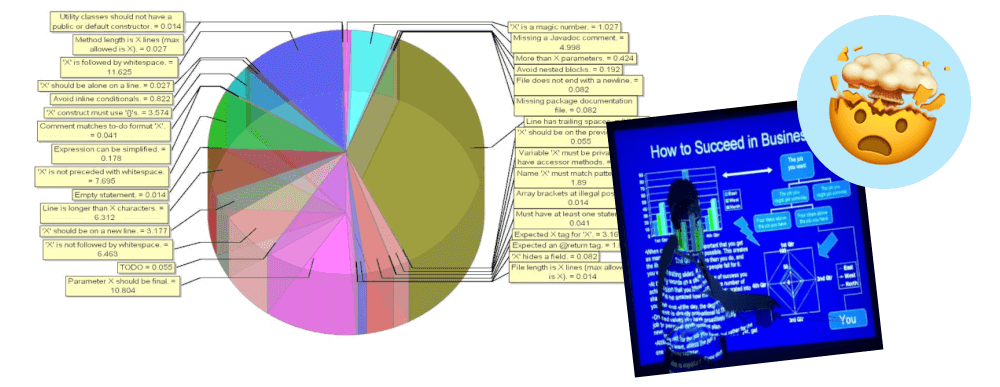
Что делать?
1. Если у вас схемы-диаграммы, не стоит пытаться их уместить на одном слайде.
Представьте, что объекты на слайде — это люди, а ваша презентация — транспорт.
Допустим, это такси, которое движется к заданной точке. Вместо того, чтобы комфортно рассадить всех пассажиров на свои места, вы запихиваете их друг на друга, чтобы все поместились в одну машину. Можно и вшестером поехать в легковушке, а комфортно ли будет?
А ведь у вас нет ограничения по количеству такси, которое вы можете заказать и отправить.
Слайды бесплатны — пользуйтесь этим.
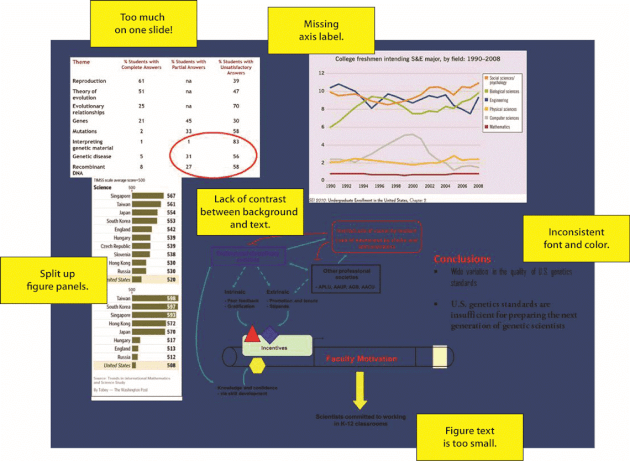
2. Меньше деталей, больше сути.
Как правило, в презентациях люди очень часто оставляют на графиках много деталей — названия осей, таблички и многое другое. Все это не нужно в случае публичного выступления.
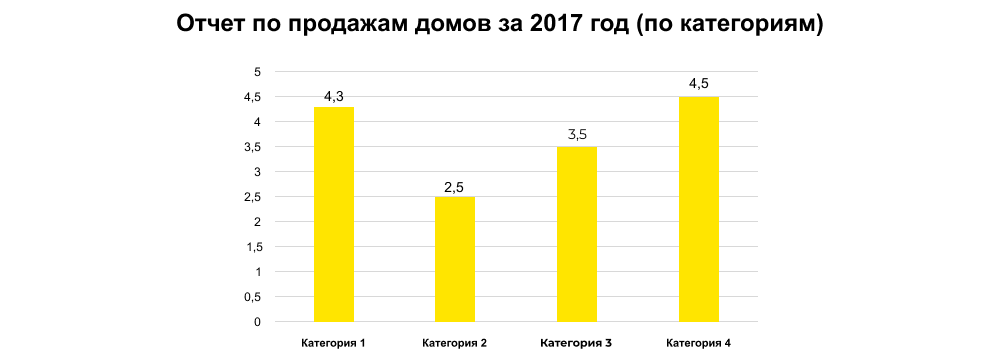
Если просто убрать все лишнее, сделать логическую последовательность, добавить хороший шрифт, иконку, то этот слайд заиграет совсем другими красками.
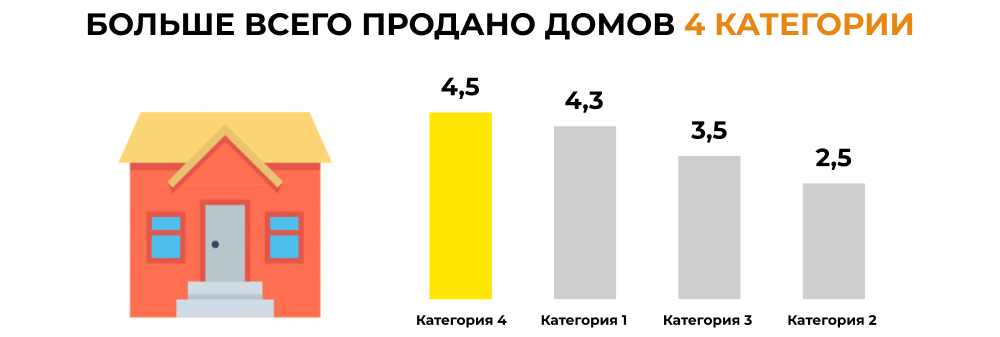
Ошибка № 8. Нет иерархии на слайдах
В любой системе должна быть иерархия. На что в первую очередь человек должен обратить внимание? Что самое важное на слайде? Эти моменты должны считываться сразу. Затем идет информация второго порядка, третьего и так далее. Слайды, на которых царит хаос, сложно воспринимаются.
Я все больше ищу вдохновения для презентаций на сайтах (лендингах). Чем вам не слайд?
Например, зайдем на сайт компании Apple:
#1. Cамая большая и главная надпись — мы будем говорить об iPhone X
#2. Описание
#3. Дополнительная информация
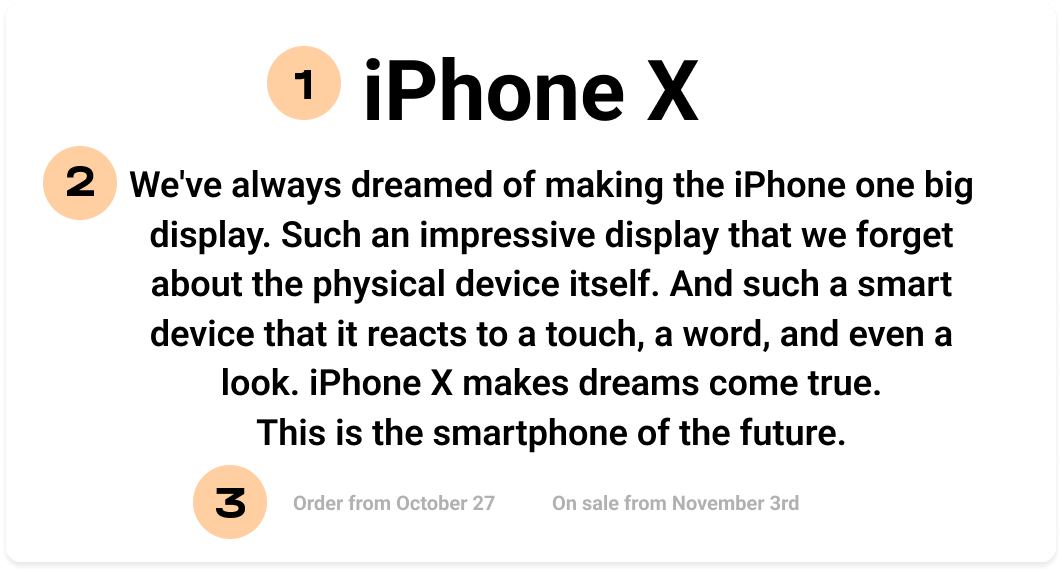
Не бойтесь больших шрифтов!
Вернемся к нашему слайду:
сначала читаем заголовок → потом пункты → описание пунктов.
Все просто, главное — выделить для себя приоритеты.
Ошибка № 9. Отсутствие фокуса на слайдах
Правда, первое что вы увидели на этом слайде — это слово «anyone»?
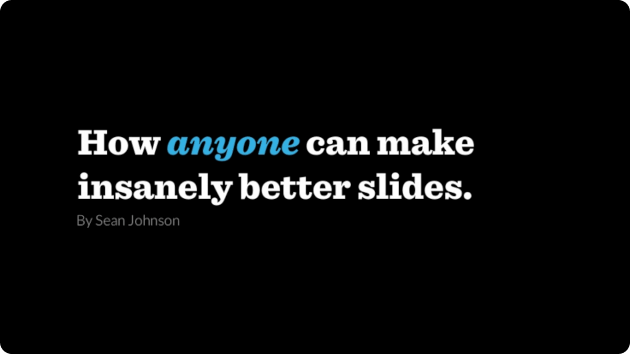
Представьте, что фокус на слайдах — это лазерная указка, которой вы показываете аудитории, куда взглянуть, на какие важные элементы стоит обратить внимание.
Для фокуса вы можете использовать как цвет, размер элементов, так и графические приемы.

Создавайте фокус на ваших слайдах и управляйте вниманием аудитории.
Ошибка № 10. Пренебрежение подготовкой к презентации
Я очень дотошный, когда стоит вопрос подготовки.
Моменты, которые нужно проконтролировать перед презентацией:
1. Я всегда связываюсь с организаторами, уточняю, какой тип подключения — HDMI или VGA.
Внимательно слушаю организаторов и беру всевозможные переходники с собой, а иногда и резервный компьютер.
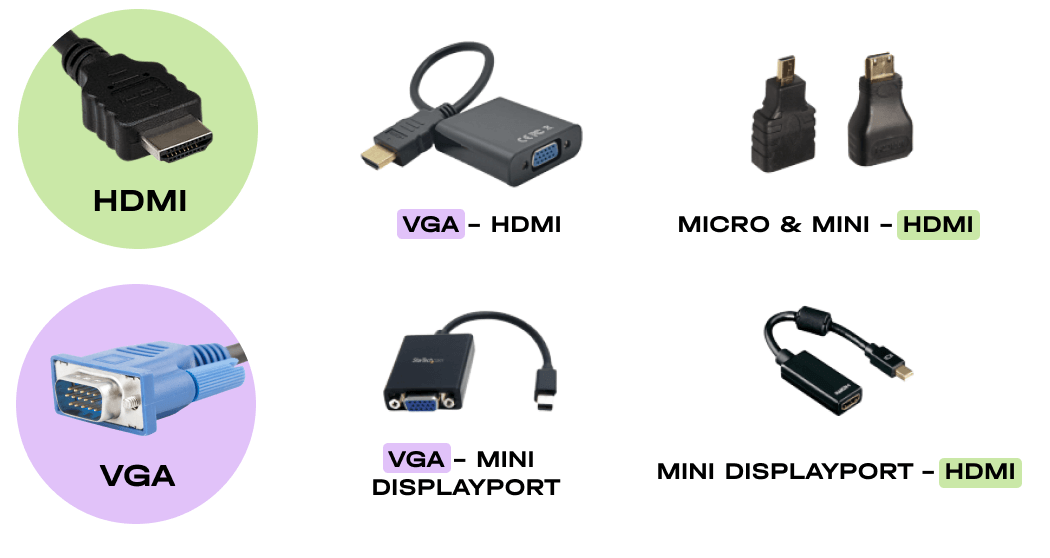
К счастью, сейчас это доступно, и все переходники обойдутся максимум в $50, но, поверьте, однажды они спасут вас. Как-то раз я пришел на презентацию, и ни VGA, ни HDMI у меня не работали.
Если бы не переходник mini DisplayPort для VGA, я был бы обречен на провал, поскольку я мог выступать только со своим компьютером — там стояли самые последние функции PowerPoint.
2. Будет проектор, плазма, LED? (Кстати, в этом случае нежелательно использовать тонкие шрифты, они будут теряться на экране).
3. Каким я выступаю по порядку, до или после обеда, утром или вечером? Исходя из этого я могу корректировать свою презентацию.
4. Организаторов я всегда прошу выслать фотографии зала или стараюсь приехать за день до выступления, подключиться и все проверить самостоятельно. Зачем? Так я понимаю, где я буду выступать, какая там обстановка и убираю еще одну «неизвестность» в своем выступлении.
Итого
Каждый из нас делает ошибки, это нормально. Важно учиться на них, интегрировать опыт и больше их не повторять. Это лишь немногое из того, что мы будем разбирать на нашем полноценном курсе, но уже сейчас я призываю вас не совершать эти ошибки в своих презентациях.
Бонус. Ресурсы для вдохновения. Повторяй, совершенствуй, создавай
Сайт с самыми популярными лендинг пейджами
Сайт с выбранными презентациями
Содержание:
Введение
В настоящее время презентация, созданная с помощью программного обеспечения Microsoft PowerPoint, стала ценным маркетинговым инструментом для бизнеса. С помощью нее возможно продемонстрировать свою последнюю кампанию в социальных сетях, представить свежие идеи контент-маркетинга или показать, как ваши цифровые маркетинговые результаты складываются с отличной маркетинговой презентацией PP.
К сожалению, большинство людей, которые используют Powerpoint для создания презентаций, полностью злоупотребляют этой технологией. Вместо того чтобы использовать эту программу для улучшения своих презентаций, они в конечном итоге дают расслабиться своей аудитории, а точнее, теряет ее внимание. Они ссылаются на то, что слайды PowerPoint слишком скучные, слишком устаревшие.
Правда в том, используете ли вы PowerPoint или другую любую программу, вы не можете винить программное обеспечение для презентации. PowerPoint — это инструмент, а не контент. Microsoft word не рассказывает интересных историй, это делает автор. И так же обстоит дело с презентациями PowerPoint: если вы заполняете их плохим контентом и дизайном, ваша презентация вылетает прямо в окно.
В связи с этим большинство из нас пережили скучные, неуместные или сбивающие с толку презентации. Но вспомните, вы в любом случае могли встречать действительно отличные презентации, которые были информативные, мотивирующие и вдохновляющие.
Какие ошибки допускают при создании презентации те люди, которые не способны увлечь и воодушевить аудиторию? Давайте рассмотрим некоторые из них, чтобы понять, как делать не надо. Это очень важный этап, ведь многие люди даже не осознают, что делают что-то неправильно. А как известно осознание проблемы — первый шаг на пути ее решения. Существует несколько самых распространенных ошибок, которые делают большинство пользователей Powerpoint. Избегая их, вы можете сделать свои презентации выдающимися.
Распространенные ошибки при создании презентаций.
Ошибка 1: «Недостаточная подготовленность».
Стив Джобс (сооснователь компании Apple.inc) был знаменитым вдохновляющим оратором. Его речи, возможно, и выглядели непринужденными, но на самом деле каждая из них требовала нескольких дней или недель подготовки. Казалось бы, разве оно того стоит, тратить столько времени на подготовку к одному выступлению? Определенно стоит. Выступления Стива Джобса считаются поистине фантастическими, он вдохновлял миллионы, а записи его речей до сих пор хранятся на видео сервисе YouTube и все еще собирают миллионы просмотров от пользователей с разных уголков этого мира.
Очень важна тщательная подготовка. Количество времени, которое тратится на планирование, зависит от ситуации, но хорошая идея начать как можно раньше, не откладывая в дальний ящик. Но нужно учесть, что невозможно быть полностью подготовленным.
Правильная подготовка также помогает вам управлять собой во время выступления презентации. Когда вы знаете свой материал изнутри и снаружи, вы гораздо менее склонны нервничать. А, зачастую, когда выступающий нервничает, это видит публика, которая слушает его. Люди могут перенять волнение оратора, могут принять это за недостаточную подготовку человека. Реакция может быть очень разной, но она точно не будет положительной и точно не той, ради которой выступающий готовил свое выступление
Важно иметь как можно больше предварительной информации о месте, где вы человек собирается выступать. Это может быть полезно, чтобы организовать, чтобы увидеть место проведения до начала мероприятия. Это очень помогает подавить страх, если вы можете визуализировать это место, пока готовите свой доклад. Однако, даже если нет возможности посетить это место, то вероятно возможно добыть такую информацию как размер помещения, расположение сидений, сведения об оборудовании, положение выключателей света, вероятность внешних отвлекающих факторов, например шума из другой комнаты.
Ошибка 2: «Не структурированность».
Эта ошибка обычно случается, когда люди плохо готовятся. Ведущий просто начнет говорить без четкой цели в уме и вдруг понимает, что время, выделенное для выступления — закончилось, или что аудитория скучает, потому что они не следят за тем, что говорится.
Для исправления данной ошибки, можно разделить свою презентацию на три части. Аудитория обычно не может сосредоточиться более чем на трех пунктах. Так же рассказать с самого начала, какие моменты будут обсуждаться. Зрители любят знать, чего ожидать. Стоит рассказать им об основных целях презентации непосредственно во введении. Использование соединителей таких как — представление основных моментов: «во-первых, во-вторых», внесение дополнений: «более того, кроме того», прояснение целей: «для того, чтобы …», представление последствий: «следовательно, в результате» и подобных выражений для перехода из одной части презентации поможет аудитории правильно структурировать полученную информацию.
Ошибка 3: «Говорить на публику», а не «перед ними».
Слайды должны использоваться для дополнения презентации, а не служить опорой каждого сказанного слова. Не стоит предполагать, что наличие всего контента на слайдах означает, что нет необходимости что-то добавлять своими словами.
Одна из самых раздражающих, непрофессиональных и откровенных демонстраций презентационного безделья — это смотреть на экран, читая свой контент своей аудитории, проецируемый на экран. Даже если у презентатора нет большого количества текста, нужно избегать ловушки разговора с экраном (это происходит чаще, чем думают большинство выступающих). С точки зрения навыков презентации, это плохо, потому что ведущий теряет зрительный контакт с аудиторией.
Если презентатор застенчив и не может находиться перед людьми, можно практиковать вариант перемещения своего взгляда в разные части комнаты, смотря на руки, волосы, элементы внешности зрителей, но делать это всё в непосредственной близости от того, где находится аудитория. Это работает не так хорошо, как зрительный контакт, но это намного лучше, чем стоять к аудитории спиной и говорить, читая текст с экрана.
Ошибка 4: «Страх перед вопросами»
Некоторые ведущие боятся вопросов. Но есть и другие более распространенные проблемы, о которых важно подумать. Например, о людях, прерывающие презентацию, задающие свои вопросы в неподходящий момент во время презентации, или имеющие слишком много вопросов по окончанию презентации и выходящие за рамки данного временного периода. Если имеется достаточная подготовка, проведено собственное исследование и хорошее знание своей темы, то вероятность отсутствия ответа на заданный вопрос станет очень мала.
В начале своей презентации необходимо указать людям, на то, что в конце будет время вопросов. Это поможет избежать прерываний. Однако, если выступающий находится в большом конференц-зале и имеется стандартный формат, аудитория в курсе, что необходимо дождаться завершения, чтобы задать вопрос, поэтому в этом случае не нужно говорить аудитории о времени вопросов.
Люди, как правило, не задают трудных вопросов, чтобы озадачить спикера в ответе на них. Они обычно задают вопросы, чтобы увидеть интерпретацию ситуации или получить дополнительную информацию. В конце концов, выступающий сам исследовал эту тему, и вероятно единственный человек в этой комнате, который знает об этом больше всего.
Также можно следовать нижеуказанному плану, чтобы хорошо справится с вопросами. Если так случилось что выступающий не знает ответа на вопрос, можно сказать человеку, что уточнит эту информацию позже и вернётся к этому вопросу позднее. Оправдание не обязательно, никто не должен знать совсем все, и люди ценят честность. Как вариант можно попросить их визитную карточку или связаться любым другим способом после завершения презентации, чтобы вы заняться этим вопросом позже.
Во время вопросов важно следить за временем. Обычно не выделяется много времени на вопросы. Необходимо сообщить людям, что есть возможность задать только пару вопросов, так как осталось немного времени. Можно предложить ответить на любые оставшиеся вопросы по электронной почте, но придется следить за почтой, если дано такое обещание.
В презентациях PowerPoint не место для использования замысловатых шрифтов, независимо от того, насколько привлекательным они кажутся. Когда хотят показать текст, он должен быть сразу же разборчивым.
Нужно придерживаться шрифтов, которые являются общими для большинства компьютеров Windows. Arial, Times New Roman, Tahoma и Verdana, — вот некоторые примеры шрифтов, которые загружены на большинстве компьютеров. Не использовать шрифты Chiller, Curlz MT или Rage Italic, так как они тяжело читаемы и презентатор покажется непрофессиональным использовав их.
Однако, создавая презентацию, вы всегда должны учитывать сообщение, которое вы хотите доставить, а также потребности и индивидуальность вашей аудитории. Например, Comic Sans не подходит для деловой презентации, но он довольно игрив, когда используется в презентации, созданной для учащихся начальной школы.
Также стоит обратить внимание на то, шрифты какого семейства используются на слайдах. необходимо помнить, что разные семейства по-разному воспринимаются на экране. Так, например, шрифты без засечек лучше воспринимаются в мелком тексте. А шрифты с засечками, напротив, могут смешать маленький текст в кашу. Нужно обязательно учитывать эти факторы при разработке своей презентации.
Именно от вас зависит, какой шрифт вы выберете, но будьте осторожны и выбирайте шрифты, которые просты, чисты, резки и удобны для чтения. И всегда используйте один и тот же шрифт для всех слайдов презентации.
Ошибка 6: «Размер шрифт».
Довольно часто текст, используемый на слайдах, слишком мал, чтобы прочитать его, сразу после проецирования на экран.
Как подобрать хороший размер текста для использования? Если перейти в заднюю часть комнаты, где будет сидеть самый дальний член аудитории, использовав на слайде маленький размер шрифта, если вы не сможете легко разобрать текст, то и любой член аудитории, сидящий в задней части аудитории, также не сможет этого сделать. Необходимо использовать размер увеличенный размер текста, чтобы он читался без затруднений из любой точки. Кроме того, хорошая идея использовать шрифты без засечек, такие как Arial (а не шрифты с засечками, подобные Times Roman) на слайдах, так как они легче читаются на экране.
Ошибка 7: «Переполненность контента».
Еще одна серьезная ошибка, которую делают многие люди — это попытка вписать слишком много текста на одном слайде. Зачастую переполненность текста происходит из-за представления не относящейся к основной теме информации. Когда презентатор выкладывает все текста на свои слайды, он не дает своей аудитории никакого стимула продолжать слушать его. Они просто будут читать слайд и отвлекаться на свои гаджеты во время ожидания, когда выступающий перейдёт к следующему слайду. Они просто будут повторять этот процесс до конца вашей презентации.
Также стоит помнить, что в презентациях важен элемент неожиданности и неизвестности. Нужно держать интерес аудитории, не разделяя все на слайдах. Вызвать их любопытство, давая подсказки словесно и подсказки на слайдах. Затем устно обсудить, что означают эти намеки.
Не стоит пытаться вставить слишком много информации в слайды. Хорошим правилом для умеренного количества текста будет не более четырех-пяти предложений на слайд и не более пяти слов в предложении. Если у есть больше предложений, лучше разделить их на отдельные слайды. Также для сокращения количества текста не стоит использовать большое количество аббревиатур, сокращений и жаргонов. Большинство людей в большинстве компаний имеют в своих презентациях множество акронимов, которые они регулярно используют. Экономия времени-это хорошо, верно? Но вот в чем проблема: аббревиатуры работают только тогда, когда всем промыли мозги, чтобы запомнить их. Если человек не запомнил термин, то его мозг тратит дополнительное время и энергию, выясняя, что это означает. Это приводит к отвлечению внимания. Средняя скорость речи составляет около 130 слов в минуту. Пять секунд, чтобы расшифровать аббревиатуру, а это означает, что человек пропустил десять слов, в основном целое предложение. Каждый раз, когда ведущий использовал аббревиатуру, это было равносильно тому, что слушающий надевал наушники на следующие пять секунд. Лучше делать этого со своей аудиторией.
Перенося предложения на новые слайды, не стоит считать, что при подготовке можно растягивать свой контент на десятки слайдов. Лучше ограничить себя 10 слайдами или менее для 30-минутной презентации. Больше внимания на каждый слайд, историю или график. Спросить себя, что он добавляет к презентации или удалить его, если этот контент не важен.
Ошибка 8: «Непрофессиональный дизайн».
Весь смысл презентации заключается в том, чтобы убедиться, что сообщение является как можно более ясным и точным. Одним из больших упущений является использование шрифта, который невозможно прочитать или цвета, которые делают данное сообщение практически невидимым.
Предпочтительно использовать цветовые схемы праздника: зеленый и красный, оранжевый и черный. Кроме того, избегать неоновых и желтых цветов. Нельзя использовать синий текст на красном фоне или наоборот. Исследования показали, что эти два цвета поверх друг друга на цифровом экране на самом деле сталкиваются и что многим людям кажется, что цвета вибрируют. Теперь это серьезная головная боль в процессе создания!
Не следует использовать темный цветной текст на темном фоне или наоборот. Чем больше визуального контраста, тем более приятными будут слайды. Если презентатор делает белый на черном, то нужно будет немного увеличить размер шрифта.
Использование цветов в заголовках слайда и изображений. Нейтральные, светлые фоны лучше сочетаются с темным шрифтом. Но когда используется цвет, важно сохранить свою цветовую схему примерно до трех или четырех цветов, и два из них могут быть даже лучше. Кроме того, удерживать его простым и избегать столкновения цветов.
Если человек не хорош с выбором цвета, лучше просто использовать черно-белый. В этом нет ничего постыдного. Лучший контраст — это черный на белом или белый на черном. В конце концов, довольно каждая книга, которую когда-либо читали, использует белую бумагу и черные чернила. В этом случае PowerPoint ничем не должен отличаться.
Людям требуется всего лишь около 50 миллисекунд, чтобы сформировать первое впечатление, и невероятно около 94% из этого сводится к дизайну. В презентации это означает, что подготовленная колода слайдов является очевидной отправной точкой.
Инвесторы или смекалистые участники конференции уже видели, скорее всего, тот же шаблон PowerPoint по умолчанию сотни раз за последние несколько лет в бизнес-презентации. Используя профессионально сделанный шаблон PowerPoint, является отличным способом, чтобы убедиться, что вы избегаете некоторых из самых распространенных ошибок презентации. Например, почти все шаблоны на профессиональных ресурсах используют лучшие методы презентации и имеют привлекательный дизайн, а также гарантируют, что ни один слайд не переполнен текстом или использует конфликтующие цвета.
Ошибка 9: «Неэффективное использование изображений».
Слишком большое количество изображений может ошеломить аудиторию, не говоря уже о том, что отвлечет от выступления. Это правда, что изображение стоит тысячи слов и изображения, безусловно, могут улучшить презентацию. В то время, как недостаточное количество изображений может привести к недопониманию и общей потере внимания среди аудитории.
Изображения используют для того, чтобы проиллюстрировать основные моменты, которые хочет показать выступающий. Как правило, используют одно изображение на слайд. Следует выбирать изображения достаточно хорошего качества, и проверить отображение, протестировав его через проектор, если он имеется, или на экране. Иногда изображения, которые хорошо смотрятся на мониторе компьютера, могут выглядеть плохо, когда они будут растянуты на стене.
Кроме того, нужно убедиться, что все изображения, которые планирует использовать презентатор — соответствуют пунктам, на слайде презентации. Важно не просто выставлять изображения ради того, чтобы оно было и занимало какое-либо место. Должна быть какая-то очевидная связь между используемым изображениями, и пунктам, о которых идёт речь.
То же самое относится и к добавленным видео. Вы должны учитывать язык своей аудитории, а также то, включает ли видео субтитры или нет, чтобы его можно было легко понять. Кроме того, звук должен быть достаточно четким, без отвлекающих шумов.
Ещё существует распространенная ошибка, которая занимает всего несколько секунд, чтобы исправить. Например, часто в слайдах лекции колледжа и тому подобное, многие люди, как правило, копировали и вставляли изображения из поиска Google в свои слайды. Проблема в том, что большинство этих изображений включают белую границу вокруг них, которая выглядит непрофессионально.
Правильный баланс картинок или графиков может быть более эффективным, чем просто слова. Существуют исследования, которые показывают, насколько улучшается понимание с помощью отображения хороших визуальных элементов.
Ошибка 10: «Использование неуместных/отвлекающих звуков».
Еще один показатель неопытного пользователя PowerPoint является то, что слишком много причудливых функций из программы используются в презентации, а именно использование слишком много различных звуковых эффектов. Презентатор выступает не для того, чтобы произвести впечатление на аудиторию с его обширным знанием различных колоколов и свистков, которыми обладает Powerpoint.
Добавление звуков на фоне презентации просто отвлекает внимание аудитории от основной сути выступления. Звуки следует избегать, чтобы показать презентацию более интересной, показав все подготовленные детали. Использование различных дополнительных, а точнее лишних звуковых эффектов могут довольно сильно даже утомить аудиторию. Не стоит усложнять слайды и нагружать их, и помнить, что они существуют для повышения качества словесной презентации спикера, а не наоборот.
Ошибка 11: «Анимационный материал».
Подвергать свою аудиторию презентацией с непрерывной и сложной анимацией и переходами можно приравнять к пытке.
Анимации следует использовать в меру и там где это необходимо, тогда это может заметно улучшить презентацию. Перемещения и переходы делают вашу презентацию более интересной. Текстовые поля или фигуры появляются на слайде постепенно, изображения появляются из ниоткуда и переходы между слайдами происходят интересным образом.
При помощи анимации можно эффектно, а что более полезно, эффективно доносить информацию для слушателей. Аккуратное использование анимационных эффектов может повысить общее качество презентации и улучшить уровень восприятия контента аудиторией. Также с помощью анимаций можно заставить людей переключить их внимание на выступающего. Правильное движение текста, изображения или перехода слайда может подчеркнуть важные моменты в презентации. Но применение разного типа анимационных эффектов к каждому отдельному элементу на слайдах — это просто перебор. Слишком много движений в вашей презентации может раздражать вашу аудиторию, или они будут с большим энтузиазмом относиться к эффектам, а не к тем точкам, которые вы хотите сделать. В обоих случаях вы отдаляетесь от своей цели.
Часто бывает, что используются перегруженные анимации подобные “выскакываниям” и “вращениям” элементов, или трехмерными и слишком динамическими переходами слайдов, которые к тому же еще длятся довольно длительное время. Также следует избегать циклических анимаций элементов, которые на протяжении всей вашей речи об этом слайде, отвлекают внимание зрителей, а порой даже раздражают их.
Для достижения наилучших результатов, стоит придерживаться простых коротких анимаций появления или исчезновения элементов. Наиболее часто используемый эффект перехода слайда — это простая анимация затухания. Для анимации объектов, существует много вариантов которые можно выбрать в PowerPoint, прежде чем применить анимационный эффект, сначала необходимо спросить себя, добавляет ли он какую-либо ценность к вашей презентации.
Ошибка 12: «Демонстрация отсутствия динамичности».
Еще одна распространенная ошибка заключается в том, что выступающий замирает на одном месте на протяжении всей презентации.
Некоторые ведущие чувствуют себя наиболее комфортно за трибуной. Можно попробовать подражать великим ораторам, таким как Стив Джобс, который целенаправленно двигался по сцене во время своих презентаций. Помимо работы на сцене, он использовал жесты и язык тела, чтобы передать свое волнение и страсть к своему предмету. Нужно обратить внимание на то, что делают руки – они важны для передачи эмоций. Но только используя жесты, если они кажутся естественными, необходимо избегать излишней импульсивность в действиях с руками.
Ошибка 13: Призыв к действию является запутанным или расплывчатым
Удивительно, как много презентаций, даже хороших, заканчиваются, не сказав аудитории, что они должны теперь делать. Или они действительно дают направление, но это неопределенно (например, “мне нужна ваша поддержка”, которая, в зависимости от того, как вы ее слышите, может просить денег, похлопывать по спине или вдохновляющий плакат с кошкой). Чтобы исправить это, нужно представить себе, что слушающая аудитория любит представленную презентацию. Теперь, когда они куплены, какие конкретные действия нужны, чтобы они приняли, когда они вернутся к своему столу?
Заключение
Каждая презентация несёт в себе цель. Теперь, когда были выявлены наиболее распространенные ошибки, обнаруженные в презентациях PowerPoint, можно отметить, что создание презентации не является простой задачей. Если цель презентации большая, то создание хорошей презентации требует много практики, усилий и достаточного внимания, чтобы быть эффективным. Если знать, как избежать ошибок, то результаты презентации помогут достигнуть той поставленной цели.
Распространенные ошибки в презентации включают в себя неправильную подготовку, предоставление неподходящего контента и плохую речь. Время, потраченное на тщательное планирование, всегда приносит успех, а также, может и дивиденды.
Проблема в том, что распространенные ошибки, такие как чтение непрофессионально оформленной презентации в скучном монотонном стиле, полностью подрывают авторитет спикера. Легко потерять аудиторию в тот момент, когда выступающий начал говорить.
Сделать публичную презентацию никогда не бывает легко для большинства из нас, но избегание вышеуказанных проблем поможет сделать вашу презентацию гораздо более успешной и безошибочной, а также выделить вас как хорошего докладчика.
Список литературы:
• Абэль Эндрю. Расширенные презентации по дизайну
• Гарр Рейнольдс. Презентация в стиле Дзен
• https://pedsovet.su/power_point/5920
• https://hbr.org/2012/12/avoid-these-five-mistakes-in-y
• Кармин Галло. Презентации в стиле TED: 9 приемов лучших в мире выступлений
• Малкольм Кушнер. Презентации для «чайников»
- Сравнение топологий сетей
- Контраст актуальных трендов графического дизайна
- Порядок заключения, изменения и расторжения договора
- Административно-правовой статус общественных объединений, их понятия и виды
- Программы создания и редактирования видео по дисциплине
- Фидель Кастро-Лидер Кубинской Революции
- Место и роль финансов в экономической системе
- Основные институты гражданского права США: собственность, вещные права, доверительная собственность
- Особенности французской национальной культуры
- Наводнения природного характера
- Россия в международном разделении труда
- Система Optima Workflow(компания «Оптима»
Типовые ошибки при подготовке презентации
Время на прочтение
6 мин
Количество просмотров 5.8K
Привет! Представляю продолжение статьи о типовых ошибках, которые допускают инженеры при подготовке публичных выступлений. Сегодня поговорим о подготовке презентаций.
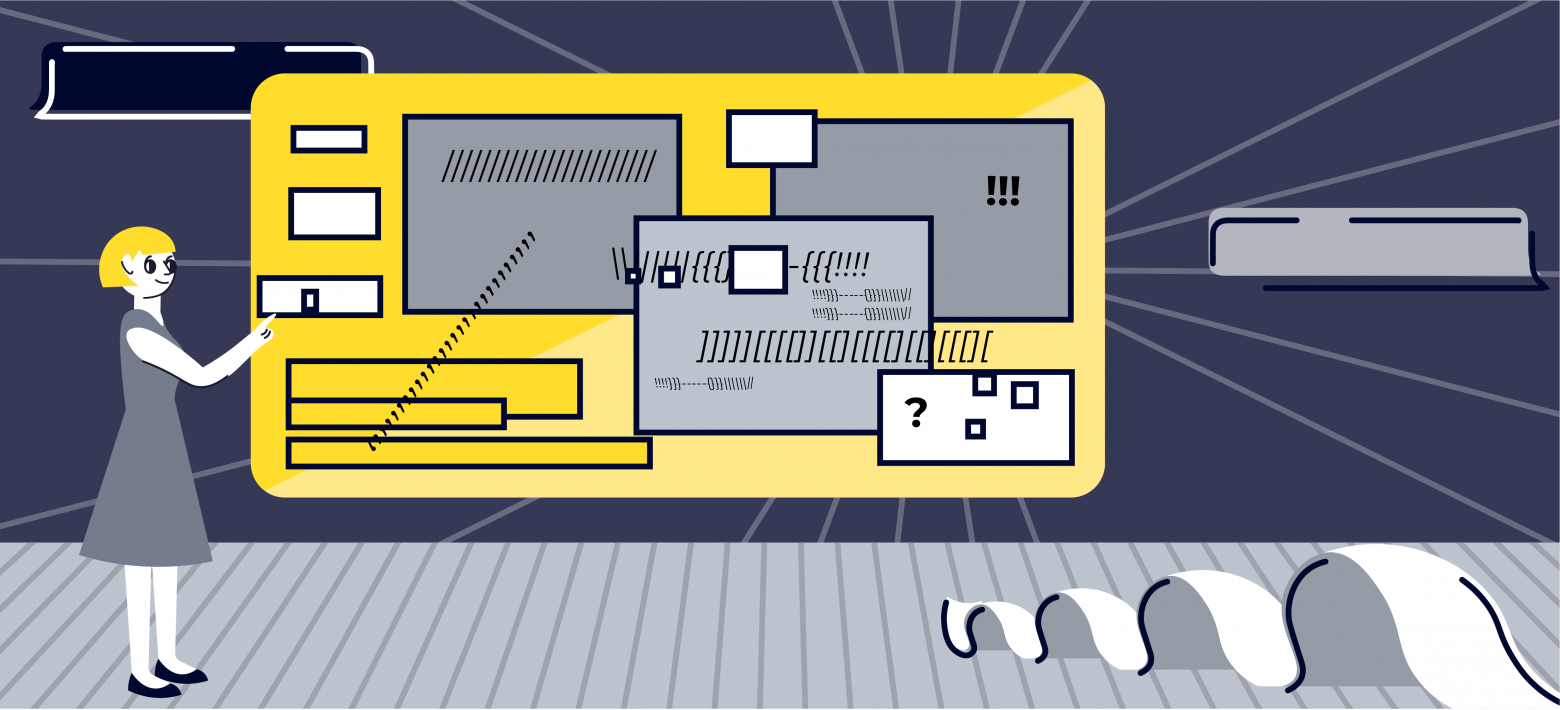
Грамотная визуализация помогает воспринимать информацию. Недаром мы на митингах рисуем шаблоны процессов, а в документации — схемы сервисов. В выступлении также очень важна визуальная составляющая. Конечно, скучному или неструктурированному докладу не поможет даже самая яркая и стильная презентация. Но удачная визуализация поможет слушателям сформировать положительное впечатление и лучше запомнить доклад. Итак, поехали.
Нет номеров слайдов
В процессе выступления нумерация не очень важна. Но она незаменима при подготовке выступления. По моему опыту, на подготовку первого полуторачасового выступления требуется около полутора месяцев и десяток прогонов, иногда и больше. И на каждом из этих прогонов слушатели будут давать спикеру обратную связь. А теперь поставьте себя на место слушателя и представьте, что вместо лаконичного «13 — длинный заголовок» вам придется писать: «Заголовок „О дешевом способе генерации тестовых сценариев“ — слишком длинно». И таких комментариев будет очень много.

Иногда у меня получается 25—30 комментариев за прогон. И если нет номеров слайдов, каждый комментарий приходится как-то обозначать, чтобы дать спикеру адекватную обратную связь. А пока я думаю, как мне обозначить место в рассказе под комментарий, я пропускаю что-то важное. И спикеру приходится прогонять выступление снова и снова чтобы получить все релевантные замечания.

Что делать. Пожалеть тех, кто помогает вам с подготовкой выступления, и просто проставить номера слайдов. Благо почти в любой программе по верстке презентаций это можно сделать нажатием одной кнопки.
Презентация не в стиле мероприятия
Этот пункт относится скорее к сериям выступлений или мероприятий, связанным одной темой и единым стилем. Например, к финтеху, который проводит наша группа компаний. Или когда несколько спикеров выступают подряд со связанными темами.
Единый стиль в серии помогает слушателю обращать внимание не на оформление информации, а на ее суть. Представьте, что вы находитесь на сайте, оформленном в минималистичном стиле и серо-желтой гамме. Но в какой-то момент при переходе по ссылке — бац! — открылась зеленая страница с анимацией. На что вы обратите внимание: на контент или на визуальные изменения? В серии выступлений нужно, чтобы внимание было сосредоточено на контенте, а не на новом цвете или шрифте.
Единый дизайн может сократить время создания презентации. В серии выступлений часто приходится возвращаться к ранее рассказанному материалу. Если вся серия оформлена в едином дизайне, можно просто скопировать слайды из нужных презентаций и не переделывать их под свой стиль.
Также можно одинаково оформлять похожие сущности, чтобы слушателям было легче ориентироваться в информации.
Например, все определения и блоки вопросов мы оформляем на одинаковых слайдах. Так привычная картинка помогает быстрее сообразить, что нужно заскринить определение или написать вопрос в чат.

Что делать. Оформлять в едином стиле похожие сущности и серии выступлений.
Проблемы с выравниванием
Очень распространенная проблема — неряшливый вид презентации из-за съехавших отступов и выравниваний. И дело не в том, что спикеры сознательно не уделяют внимание отступам и выравниваниям. А в том, что люди, чья повседневная работа не связана с визуализацией, просто не замечают этих проблем. Их фокус внимания находится на контенте.
С одной стороны, они в чем-то правы: без грамотного контента не получится удачного выступления. С другой стороны, есть такое понятие, как трансцендентное качество продукта. Это некое состояние, эмоция, которую пользователь испытывает при взаимодействии с продуктом. Пользователь — это ваш слушатель, а продукт — ваше выступление. Так что же лучше: донести до пользователя ощущение четкости и аккуратности или неряшливости и несерьезного отношения к презентуемому материалу? Уверена, что первое.


Что делать. Настроить в своем редакторе линейки и выравнивать по ним все элементы, по вертикали и горизонтали. И обращать внимание на межстрочные интервалы в тексте — они везде должны быть одинаковыми. Для лучшего понимания можно прочитать какой-нибудь гайд по созданию презентаций, я пользуюсь уроком по базовым принципам дизайна Articulate 360.
Разные сущности выглядят одинаково
Обычно инженеры в своих выступлениях раскрывают достаточно сложный контент. И для его иллюстрации приходится использовать много сущностей на одном слайде. Так вот, золотое правило: одинаковое должно выглядеть одинаково, а разное — по-разному!


Что делать. Визуально отделять сущности друг от друга. Можно цветом, как на примере выше. Можно формой и размером. Также не стоит забывать про расположение. Например, если у элементов какая-то иерархия, хорошо бы показать ее визуально.


Очень много текста
Еще одна распространенная ошибка — дословно записывать свою речь на слайд. Так делать не стоит. Когда зритель видит много текста, он автоматически начинает его читать. То есть он с вашего голоса переключается на свой внутренний. И потом ему тяжело вернуть внимание к спикеру и войти в поток рассказа.
Слайды должны дополнять ваше выступление, а не отвлекать от него. Поэтому на них должен быть необходимый минимум текста. Только тезисы. Ничего лишнего.


Что делать. Советую после создания всех слайдов пройтись по презентации и попробовать переформулировать все в два раза короче. Как минимум убрать все вводные и связующие слова.
Все на слайде появляется сразу
Не только длинный текст делает слайд перегруженным, отвлекающим и сложным, но и обилие элементов в принципе. Но, если контент выступления сложный, разнести элементы на разные слайды удается не всегда.
Что делать. Добавить анимацию появления элементов или раскадровку. То есть любую сущность стоит показывать, только когда вы начинаете о ней говорить. Это относится и к блокам схем, и к пунктам списков.
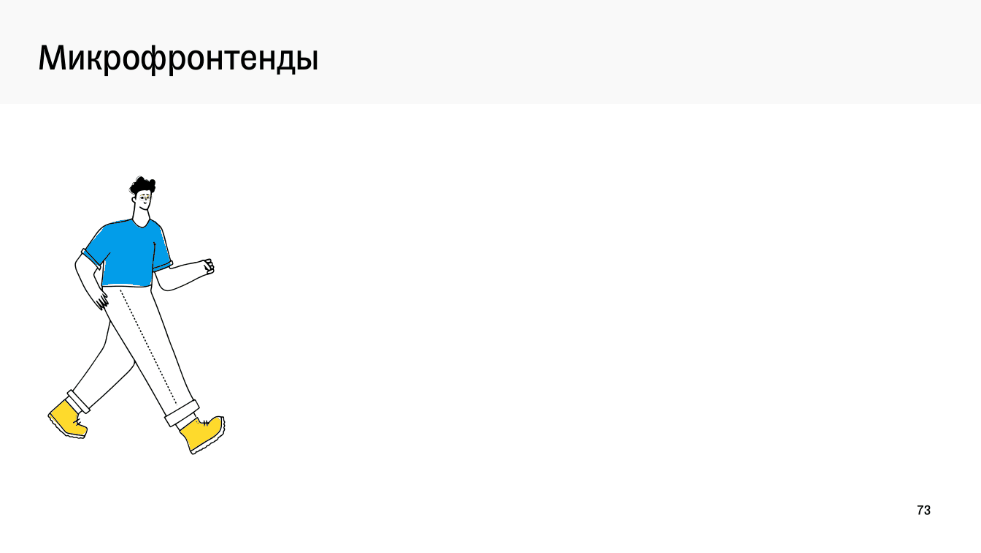
Раскадровка надежнее, ведь в ней для появления элементов используется сам механизм переключения слайдов. Но презентацию с анимацией удобнее использовать слушателям как шпаргалку после выступления. Ведь на каждом слайде будет виден весь нужный контент.

Под анимацией я подразумеваю только простое постепенное появление элементов на слайде. Не стоит добавлять всякие сложные вылетания, выползания и вращения. От них наоборот предостерегают создатели конференций — и правильно предостерегают: вся эта мишура ужасно тормозит и отвлекает от спикера.
Размер элементов не соответствует их важности
Любой более-менее современный интерфейс обязательно использует размер элементов для привлечения внимания пользователя к определенным вещам. Да даже в договорах тонкости в них всегда печатают мелким шрифтом, чтобы не бросался в глаза. А рекламу и бонусы — максимально крупным.
Этот прием я очень советую использовать в презентации. И не только для привлечения внимания, но и для иллюстрации важности одних элементов относительно других.
Например, если вы на одном слайде и показываете этапы разработки, и рассказываете об их особенностях, названия этапов стоит делать крупнее.


Что делать. На каждом слайде продумайте иерархию элементов и сделайте самые важные элементы крупнее. Для усиления эффекта можно выделять важное не только размером, но и цветом.
Авторы не пользуются встроенными возможностями редакторов
Редакторы для создания презентаций могут сильно упростить жизнь и повысить эффективность работы над визуальной частью выступления. Если, конечно, использовать все их возможности. Не использовать возможности редактора — это как программировать без IDE: возможно, но для большинства долго и неудобно. Так что очень советую изучить хотя бы базовые функции выбранного вами редактора. И больше никогда не собирать списки из палочек.

Заключение
Отнеситесь к выступлению так же, как вы относитесь к своему продукту. Подумайте, кто ваша целевая аудитория, какие эмоции вы хотите вызвать у нее и какую пользу принести. Постарайтесь сделать процесс разработки своего продукта максимально эффективным: не изобретайте велосипеды, пользуйтесь готовыми инструментами и помощью коллег. И, конечно, моей статьей и краткой инструкцией:
-
Пройдите краткий обучающий курс по инструменту, в котором будете работать.
-
Пройдите обучающий курс по дизайну презентаций.
-
Добавьте номера слайдов.
-
Узнайте, нужно ли использовать шаблон мероприятия, и придерживайтесь его.
-
Наполните презентацию контентом, не забывая все выравнивать.
-
Проверьте, что размер элементов соответствует их важности.
-
Проверьте, что одинаковые элементы выглядят одинаково, а разные по-разному.
-
Проверьте, что более важные элементы крупнее менее важных.
-
Максимально сократите текст на слайдах.
-
Добавьте постепенное появление элементов.
-
Полюбуйтесь стильной и понятной презентацией.
Удачных выступлений!



